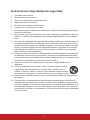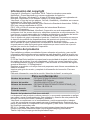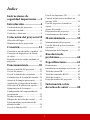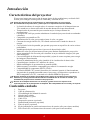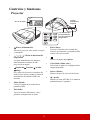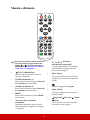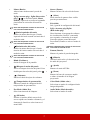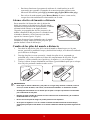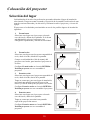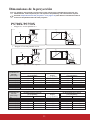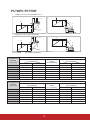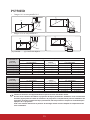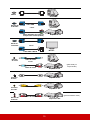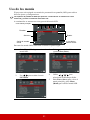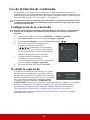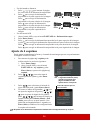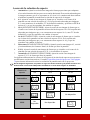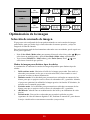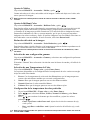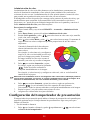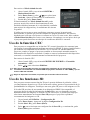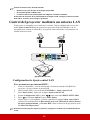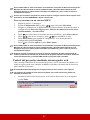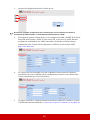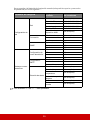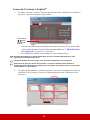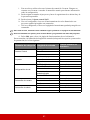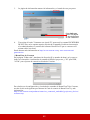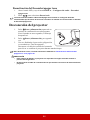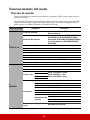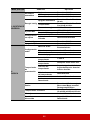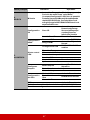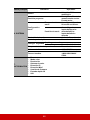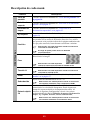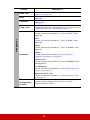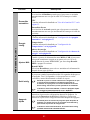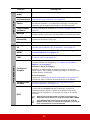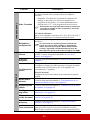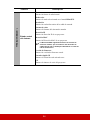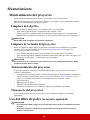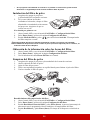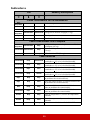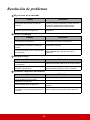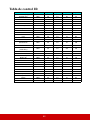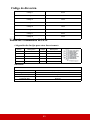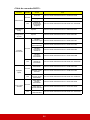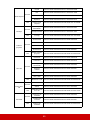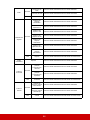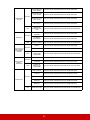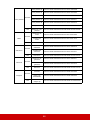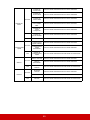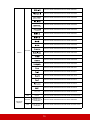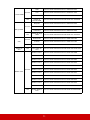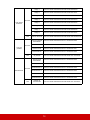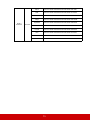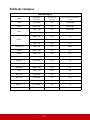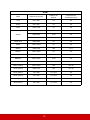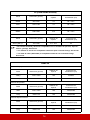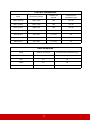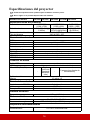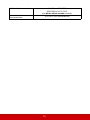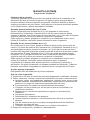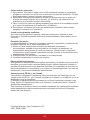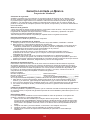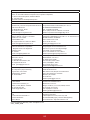PS700W/PS700X/PS750W/PS750X/
PS750HD
DLP Projector
Guía del usuario
Modelo N.º VS16900/16901/16778/16779/16952
IMPORTANTE: Por favor lea la siguiente Guía del Usuario para obtener información
importante acerca de la correcta instalación y utilización del producto, y cómo
registrar el dispositivo para servicios futuros. La información de la garantía incluida
en la presente Guía del Usuario detalla la cobertura limitada que le brinda ViewSonic
Corporation, la ual también está disponible en inglés en nuestro sitio Web http:// www.
viewsonic. com o en diferentes idiomas mediante el cuadro de selección regional
ubicado en la esquina superior derecha del sitio. “Antes de operar su equipo lea
cuidadosamente las instrucciones en este manual”

Información de conformidad
Declaración FCC
Este dispositivo cumple con la disposición 15 de la Normativa FCC. El funciona-
miento está sujeto a las siguientes dos condiciones: (1) este dispositivo no debe
causar interferencias dañinas, y (2) este dispositivo debe aceptar cualquier interfer-
encia recibida, incluyendo aquellas interferencias que pudieran causar un funciona-
miento no deseado.
Este equipo ha sido probado y se ha determinado que cumple con los límites para
ser un dispositivo digital de clase B según la disposición 15 de la Normativa FCC.
Estos límites han sido diseñados para ofrecer una protección razonable contra las
interferencias dañinas en una instalación residencial. Este equipo genera, utiliza y
emite energía de frecuencia de radio y, si no se instala y se utiliza según sus in-
strucciones, puede causar interferencias dañinas a las comunicaciones de radio.
No obstante, no hay garantía de que no ocurran interferencias en una instalación
particular. Si este equipo causara interferencias dañinas para la recepción de radio
o televisión, algo que puede ser determinado apagando y encendiendo el equipo,
se recomienda al usuario que intente corregir dichas interferencias realizando una o
más de las siguientes indicaciones:
y Reoriente o reubique la antena receptora.
y Aumente la separación entre el equipo y el receptor.
y Conecte el equipo en un enchufe que provenga de un circuito eléctrico dife-
rente al que esté conectado el receptor.
y Consulte a su distribuidor o a un técnico de radio / TV con experiencia para
que le ayude.
Advertencia:
expresamente por la parte responsable de conformidad podrían anular su autoridad
para utilizar el equipo.
Para Canadá
y Este aparato digital de clase B cumple con la normativa canadiense ICES-003.
y Cet appareil numérique de la classe B est conforme à la norme NMB-003 du
Canada.
Conformidad CE en los países europeos
Este dispositivo cumple con la directiva EMC 2014/30/EU y la directiva de
Bajo Voltaje 2014/35/EU.
La siguiente información solo va dirigida a los estados miembros de la UE:
La marca tiene la conformidad con la Directiva de equipos electrónicos y
residuos eléctricos 2012/19/EU (WEEE).
La marca indica el requisito de que NO se puede tirar el equipo, incluyendo
cualquier batería utilizada o los acumuladores, como con los residuos mu-
de residuos disponibles.
Si las baterías, acumuladores y células de los botones incluidos en este
equipo muestran el símbolo químico Hg, Cd o Pb, se indica que la batería
posee un contenido metálico alto de más del 0,0005% de mercurio, más del
0,002% de cadmio o más del 0,004% de plomo.
i

Instrucciones importantes de seguridad
1. Lea estas instrucciones.
2. Guarde estas instrucciones.
3. Tenga en cuenta todas las advertencias.
4. Siga todas las instrucciones.
5. No utilice esta unidad cerca del agua.
6. Límpiela con un paño suave y seco.
7. No bloquee ninguna abertura de ventilación. Instale la unidad según las instruc-
ciones del fabricante.
8. No la instale cerca de fuentes de calor, como radiadores, registradores de calor,
calor.
enchufe polarizado tiene dos clavijas, siendo una más ancha que la otra. El en-
chufe tipo de tierra posee dos clavijas normales y una tercera clavija. La clavija
ancha y la tercera clavija han sido diseñadas para su seguridad. Si el enchufe
suministrado no entrase en el enchufe de su pared, consulte a un electricista
para sustituir el enchufe obsoleto.
10. Proteja el cable de la fuente de alimentación contra las pisadas o las presiones,
en particular en la zona de los enchufes. Coloque unos recipientes adecuados
y el punto desde el que saldrán de la unidad. Asegúrese de que el enchufe esté
cerca de la unidad para que sea fácilmente accesible.
fabricante.
12. Utilice el dispositivo con el carrito, stand, trípode, soporte o mesa
unidad. Cuando se utilice un carrito, tenga cuidado cuando mueva
la combinación del carrito / unidad para evitar que se caiga al suelo.
13. Desconecte la unidad cuando no vaya a ser utilizada durante un largo periodo
de tiempo.
mantenimiento es requerido cuando la unidad ha sido dañada de alguna forma,
como por ejemplo: si el cable de alimentación o el enchufe están dañados; si se
ha derramado líquido o si se han caído objetos sobre la unidad; si la unidad se
ha expuesto a la lluvia o la humedad; o si la unidad no funciona con normalidad
o si se ha caído.
ii

Declaración de cumplimiento de la RoHS2
Este producto ha sido diseñado y fabricado cumpliendo la Directiva 2011/65/EU del
Parlamento Europeo y el Consejo para la restricción del uso de ciertas sustancias
peligrosas en equipos eléctricos y electrónicos (Directiva RoHS2) y se considera
que cumple con los valores de concentración máximos publicados por el European
Technical Adaptation Committee (Comité Europeo de Adaptaciones Técnicas) (TAC)
tal y como se muestra a continuación:
Sustancia
Concentración máxima
propuesta
Concentración Real
Plomo (Pb) 0,1% < 0,1%
Mercurio (Hg) 0,1% < 0,1%
Cadmio (Cd) 0,01% < 0,01%
Cromo Hexavalente (Cr
6+
) 0,1% < 0,1%
Bifenilos polibrominados (PBB) 0,1% < 0,1%
Éteres Difeniles Polibrominados (PBDE) 0,1% < 0,1%
Ciertos componentes de los productos indicados más arriba están exentos bajo el
Apéndice III de las Directivas RoHS2 tal y como se indica a continuación:
Ejemplos de los componentes exentos:
1. Mercurio en lámparas fluorescentes de cátodo frío y lámparas fluorescentes
de electrodo externo (CCFL y EEFL) para usos especiales sin sobrepasar (por
lámpara):
(1) Longitud pequeña ( 500 mm): máximo de 3,5 por lámpara.
(2) Longitud media ( 500 mm y 1.500 mm): máximo de 5 mg por lámpara.
(3) Longitud grande ( 1.500 mm): máximo de 13 mg por lámpara.
2. Plomo en el vidrio de los tubos de rayos catódicos.
3.
4. Plomo como elemento de aleación en aluminio que contenga hasta un 0,4 % de
su peso en plomo.
5. Aleación de cobre que contenga hasta un 4 % de su peso en plomo.
6. Plomo en pastas de soldadura de alta temperatura de fusión (es decir,
aleaciones de plomo que contengan en peso un 85 % de plomo o más).
7. Componentes eléctricos y electrónicos que contengan plomo en un vidrio o
cerámica de un tipo distinto de la cerámica dieléctrica de condensadores, por
ejemplo, dispositivos piezoelectrónicos, o en un compuesto de matrices de vidrio
o cerámica.
iii

Información del copyright
Copyright © ViewSonic
®
Corporation, 2018. Todos los derechos reservados.
Macintosh y Power Macintosh son marcas registradas de Apple Inc.
Microsoft, Windows, Windows NT y el logo de Windows son marcas registradas de
Microsoft Corporation en los Estados Unidos y en otros países.
ViewSonic, el logo de los tres pájaros, OnView, ViewMatch y ViewMeter son marcas
registradas de ViewSonic Corporation.
VESA es una marca registrada de Video Electronics Standards Association. DPMS y
DDC son marcas registradas de VESA.
PS/2, VGA y XGA son marcas registradas de International Business
Machines Corporation.
Exención de responsabilidad: ViewSonic Corporation no será responsable de las
omisiones ni de los errores técnicos o editoriales contenidos en este documento; De
igual forma, no será responsable de los daños accidentales o resultantes del sumin-
istro de este material, el rendimiento o la utilización de este producto.
Con el objetivo de seguir mejorando el producto, ViewSonic Corporation se reserva
-
mación contenida en este documento puede cambiar sin previo aviso.
No se permite la copia, reproducción o transmisión a través de cualquier modo de
ninguna parte de este documento para cualquiera que sea el motivo sin el previo
permiso por escrito de ViewSonic Corporation.
Registro del producto
Para satisfacer posibles necesidades futuras referentes al producto y para recibir
información adicional sobre este a medida que esté disponible, visite la sección cor-
respondiente a su región en el sitio web de ViewSonic para registrar su producto en
línea.
El CD de ViewSonic también le proporciona la oportunidad de imprimir el formulario
de registro del producto. Una vez completado, envíelo por correo electrónico o fax
acceda al directorio “:\CD\Registration”.
Registrar su producto es la mejor forma de prepararse ante futuras necesidades de
servicio al cliente.
Imprima esta guía de usuario y complete la información de la sección “Para sus
registros”.
Para más información, consulte la sección “Atención al cliente” en esta guía.
Para su información
Nombre del producto: PS700W/PS700X/PS750W/PS750X/PS750HD
ViewSonic DLP Projector
Número del modelo: VS16900/16901/16778/16779/16952
Número del documento: PS700W/PS700X/PS750W/PS750X/PS750HD_UG_
ESP Rev. 1B 05-02-18
Número de serie: __________________________________________
Fecha de compra: __________________________________________
La lámpara de este producto contiene mercurio, lo que puede representar un peligro
para usted y para el medioambiente. Sea cuidadoso y deseche de este producto de
acuerdo con las leyes locales, estatales y federales.
ViewSonic es respetuoso con el medioambiente y está comprometido a trabajar
y vivir de una manera que sea respetuosa con el medioambiente. Gracias por ser
parte de una forma de Computación más Inteligente y más Verde. Visite el sitio web
de ViewSonic para saber más.
EE.UU. y Canadá: http://www.viewsonic.com/company/green/recycle-program/
Europa: http://www.viewsoniceurope.com/uk/support/recycling-information/
Taiwán: http://recycle.epa.gov.tw/recycle/index2.aspx
iv

1
Índice
Instrucciones de
seguridad importantes.....2
Introducción .....................4
Características del proyector................4
Contenido enviado ............................... 4
Controles y funciones ..........................5
Colocación del proyector10
Selección del lugar.............................10
Dimensiones de la proyección ........... 11
Conexión .........................14
Conexión a un ordenador o monitor ..16
Conexión de dispositivos de fuente
de vídeo..............................................17
Reproducción de sonido mediante el
proyector ............................................19
Funcionamiento..............20
Puesta en marcha del proyector ......... 20
Uso de los menús ...............................21
Uso de la función de contraseña ........ 22
Conmutación de la señal de entrada...24
Ajuste de la imagen proyectada .........25
Ampliación y búsqueda de detalles.... 27
Selección de la relación de aspecto.... 27
Optimización de la imagen ................29
Configuración del temporizador de
presentación .......................................32
Ocultar la imagen............................... 34
Bloqueo de las teclas de control......... 34
Funcionamiento en un entorno de
altitud elevada ....................................34
Uso de la función CEC ......................35
Uso de las funciones 3D .................... 35
Control del proyector mediante un
entorno LAN...................................... 36
Uso del proyector en modo en
espera................................................. 43
Ajuste del sonido ............................... 43
Desconexión del proyector ................ 44
Funcionamiento del menú ................. 45
Mantenimiento ...............55
Mantenimiento del proyector............. 55
Uso del filtro de polvo (accesorio
opcional) ............................................ 55
Información de la lámpara................. 57
Resolución de
problemas........................60
Especificaciones..............61
Dimensiones ...................................... 61
Instalación con montaje en el techo... 61
Tabla de control IR............................ 62
Tabla de comandos RS232 ................ 63
Tabla de tiempos................................ 74
Especificaciones del proyector.......... 78
Información sobre
derechos de autor ...........80

2
Instrucciones de seguridad importantes
El proyector se ha diseñado y comprobado para cumplir con las últimas normas sobre
seguridad de los equipos de tecnología de la información. Sin embargo, para garantizar el
uso seguro de este producto, es importante que siga las instrucciones que se mencionan en
este manual y que están marcadas en el producto.
Instrucciones de seguridad
1. Lea este manual antes de utilizar el proyector. Guárdelo para poder consultarlo en
el futuro.
2. No mire directamente al objetivo del proyector mientras esté en funcionamiento.
El intenso haz de luz puede dañarle los ojos.
3. Todas las reparaciones deben ser realizadas por personal técnico cualificado.
4. Abra siempre el obturador del objetivo o quite la tapa del objetivo cuando la lámpara
del proyector esté encendida.
5. En algunos países, la tensión de la línea NO es estable. Este proyector se ha diseñado
para que funcione de forma segura con una alimentación de 100 a 240 voltios CA,
pero puede fallar si se produce un corte de alimentación o una sobretensión de
±10 voltios. En las zonas en las que se puedan producir fluctuaciones o cortes de
la tensión de red, se recomienda conectar el proyector con un estabilizador de
tensión, un protector contra sobretensiones o un sistema de alimentación
ininterrumpida (SAI).
6. No bloquee el objetivo de proyección con ningún objeto cuando el proyector esté en
marcha, ya que los objetos podrían calentarse y deformarse e, incluso, provocar un
incendio. Para apagar temporalmente la lámpara, pulse EN BLANCO en el proyector
o en el mando a distancia.
7. La lámpara se calienta mucho durante el funcionamiento. Deje que el proyector se
enfríe durante 45 minutos aproximadamente antes de extraer el conjunto de la lámpara
para cambiarla.
8. No utilice lámparas que hayan superado su vida útil. El uso excesivo de las lámparas
después de su vida útil puede provocar que se rompan en ocasiones poco frecuentes.
9. Nunca debe cambiar el conjunto de la lámpara ni ningún componente electrónico
a menos que el proyector esté desenchufado.
10. No coloque este producto en un carro, un soporte o una mesa inestables. El producto
podría caerse y podría resultar muy dañado.
11. No intente desmontar este proyector. En el interior hay tensiones peligrosas que
podrían provocar la muerte en caso de entrar en contacto con las piezas bajo tensión.
La única pieza que puede reparar el usuario es la lámpara, que cuenta con su propia
tapa extraíble.
En ningún caso debe quitar o retirar otras tapas. Todas las reparaciones deben ser
realizadas exclusivamente por personal técnico cualificado.
12. No coloque este proyector en ninguno de los entornos siguientes.
- Lugares mal ventilados o confinados. Deje una separación mínima de 50 cm con las
paredes y deje que el aire fluya libremente alrededor del proyector.
- Lugares en los que las temperaturas puedan subir excesivamente, como el interior de
un automóvil con todas las ventanas subidas.
- Lugares en los que un exceso de humedad, polvo o humo de tabaco pueda contaminar
los componentes ópticos, lo que puede reducir la vida útil del proyector y oscurecer la
imagen.
- Lugares cercanos a las alarmas de incendios
- Lugares con una temperatura ambiente superior a 40 °C / 104 °F
- Lugares de altitud superior a 3000 m (10.000 pies).

3
13. No bloquee los orificios de ventilación. Si los orificios de ventilación están muy
obstruidos, el sobrecalentamiento del interior del proyector puede provocar un incendio.
- No coloque este proyector sobre una manta, ropa de cama o cualquier otra superficie
blanda.
- No tape este proyector con un trapo o cualquier otro objeto.
- No coloque objetos inflamables cerca del proyector.
14. Coloque siempre el proyector en una superficie plana y horizontal mientras esté en
marcha.
- No utilice el proyector si queda inclinado en un ángulo superior a 10 grados de
izquierda a derecha, ni en un ángulo superior a 15 grados de delante hacia atrás. El uso
del proyector en una posición que no quede totalmente horizontal puede provocar un
fallo o daños en la lámpara.
15. No coloque el proyector verticalmente sobre un extremo. De lo contrario, el proyector
podría caerse y provocar lesiones personales o daños en el proyector.
16. No pise el proyector ni coloque objetos encima. Además de la posibilidad de provocar
daños materiales en el proyector, también podrían producirse accidentes y lesiones
personales.
17. No coloque objetos líquidos cerca ni encima del proyector. Si se derraman líquidos en
el proyector, podría fallar. Si el proyector se moja, desconéctelo de la toma de
corriente de la pared y avise a su centro técnico local para reparar el proyector.
18. Este producto puede mostrar imágenes invertidas para su instalación en el techo.
Utilice únicamente un kit de montaje para techo adecuado para instalar el proyector
y asegúrese de que la instalación sea segura.
19. Cuando el proyector esté en marcha, es posible que note aire caliente y olor desde su
rejilla de ventilación. Esto es algo normal, no es un defecto del producto.
20. No utilice la barra de seguridad para transportar o instalar el producto. Debe utilizarse
con un cable antirrobo disponible en el mercado.
21. PRECAUCIÓN
Este producto puede emitir radiaciones ópticas peligrosas. No mire fijamente a la
lámpara cuando esté encendida. Puede ser dañino para la vista. Grupo de riesgo 2
Advertencia
• ESTE APARATO DEBE CONTAR CON TOMA A TIERRA.
• Al instalar la unidad, incluya un dispositivo de desconexión de fácil acceso en el cableado
fijo o conecte el enchufe a una toma de salida cerca de la unidad y de fácil acceso. Si se
produjera un fallo durante el funcionamiento de la unidad, utilice el dispositivo de
desconexión para cortar la corriente o desconecte el enchufe de corriente.
Instrucciones de seguridad relativas al montaje del
proyector en el techo
Deseamos que tenga una experiencia agradable con el proyector. Por lo tanto, debemos
señalarle esta cuestión de seguridad para evitar lesiones personales y daños materiales.
Si tiene la intención de instalar el proyector en el techo, le recomendamos encarecidamente
que utilice un kit adecuado de montaje del proyector en el techo y que se asegure de que el
proyector queda instalado de forma segura y protegida.
Si utiliza un kit inadecuado de montaje del proyector en el techo, se producirá un riesgo
para la seguridad, ya que el proyector puede caerse del techo debido a una sujeción
incorrecta por haber utilizado un calibre incorrecto o unos tornillos de longitud incorrecta.
Puede adquirir un kit de montaje del proyector en el techo en el lugar en el que haya
adquirido el proyector. Asimismo, le recomendamos que adquiera un cable de seguridad
separado y que lo conecte de forma segura tanto a la ranura de bloqueo antirrobo del
proyector como a la base de la arandela de montaje en el techo. Esto desempeñará la
función secundaria de sujetar el proyector en caso de que la sujeción de la abrazadera de
montaje se suelte.

4
Introducción
Características del proyector
El proyector integra una proyección de motor óptico de alto rendimiento y un diseño fácil
de usar para conseguir un alto grado de fiabilidad y facilidad de uso.
Puede que algunas de las características no estén disponibles en su proyector.
El rendimiento final puede variar y está sujeto a las especificaciones del modelo.
• La función de ahorro de energía reduce el consumo energético de la lámpara hasta un
70% cuando no se detecta una señal de entrada durante un tiempo determinado.
• Temporizador de presentación para controlar mejor el tiempo durante las
presentaciones.
• Configuración LAN que permite administrar el estado del proyector desde un ordenador
a distancia.
• Compatible con pantalla en 3D.
• Administración de color, que permite ajustar el color a su gusto.
• Consumo de energía inferior a 0,5 W cuando está activado el modo de ahorro de
energía.
• Corrección del color de pantalla, que permite proyectar en superficies de varios colores
predefinidos.
• Autobúsqueda rápida, que acelera el proceso de detección de señal.
• Modos de color que proporcionan opciones para distintas finalidades de proyección.
• Ajuste automático con una tecla para visualizar la mejor calidad de imagen (sólo para
señal analógica).
• Corrección digital de deformación trapezoidal y ajuste de cuatro esquinas para corregir
las imágenes distorsionadas
• Control de administración de color ajustable de la visualización de datos/vídeo.
• Capacidad para visualizar 1.07 millones de colores.
• Menús multilingües de presentación en pantalla (OSD).
• Modos normal y económico conmutables para reducir el consumo de energía.
• Compatibilidad de componente HDTV (YP
bPr)
• La función HDMI CEC (control electrónico de consumo) permite el funcionamiento
sincronizado de apagado/encendido entre el proyector y un dispositivo reproductor de
DVD compatible con CEC, conectado a la entrada HDMI del proyector.
El brillo aparente de la imagen proyectada variará según las condiciones de iluminación
ambiente y la configuración seleccionada de contraste/brillo de la señal de entrada, y es
directamente proporcional a la distancia de proyección.
El brillo de la lámpara disminuirá con el tiempo y podrá variar con respecto a las
especificaciones de los fabricantes de lámparas. Ese comportamiento es normal y de esperar.
Contenido enviado
1. Proyector
2. Cable de alimentación
3. CD multilingüe del Manual de usuario
4. Guía de inicio rápido
5. Mando distancia y pilas
6. Cable VGA
7. Lámpara de repuesto (opcional)
8. Funda blanda protectora (opcional)
9. Filtro de polvo (opcional)
10. Kit de instalación en pared con instrucciones de usuario (sólo para ciertos modelos)
11. PJD-vTouch-50s con instrucciones de usuario (sólo para ciertos modelos)

5
Controles y funciones
Proyector
• Power (Alimentación)
Alterna el proyector entre modo en espera
y encendido.
• / / / / (Teclas de deformación
trapezoidal)
Corrigen manualmente las imágenes
distorsionadas resultantes de una
proyección en ángulo.
• Izquierda/ Derecha/ Arriba/
Abajo
Sirve para seleccionar los elementos del
menú y hacer ajustes cuando el menú de
presentación en pantalla (OSD) está
activado.
• Menu (Menú)
Conecta el menú de presentación en
pantalla (OSD).
• Exit (Salir)
Vuelve al menú OSD anterior, sale y
guarda la configuración de menú.
• Enter (Intro)
Ejecuta el elemento seleccionado del
menú de presentación en pantalla (OSD)
cuando este está activado.
•
Muestra la página Aj. esquina.
• Color Mode (Modo color)
Selecciona un modo de configuración de
imagen disponible.
• Source (Fuente)
Muestra la barra de selección de fuente.
• (Ayuda)
Muestra el menú AYUDA si se mantiene
pulsada durante 3 segundos.
3
Menu
Color
Mode
Exit
Enter
Source
Power
Aro de enfoque
Luz del indicador
de alimentación
Luz del
indicador de
lámpara
Luz del indicador de
temperatura

6
Mando a distancia
Para usar las teclas de mando a distancia
del ratón (Avanzar página, Retroceder
página, , y ), consulte información
detallada en "Uso del mando a distancia
como ratón" en la página 8.
• Power (Alimentación)
Alterna el proyector entre modo en
espera y encendido.
• COMP1 (Ordenador 1)
Selecciona la fuente del puerto Entrada
de ordenador 1 para mostrar.
• COMP2 (Ordenador 2)
Selecciona la fuente del puerto Entrada
de ordenador 2 para mostrar.
•HDMI
Selecciona la fuente del puerto HDMI
para mostrar.
• Auto Sync (Sincronización
automática)
Determina automáticamente la mejor
sincronización de imagen de la imagen
visualizada.
• / // (Teclas de
deformación trapezoidal)
Corrigen manualmente las imágenes
distorsionadas resultantes de una
proyección en ángulo.
• Enter (Intro)
Ejecuta el elemento seleccionado en
el menú de presentación en pantalla
(OSD).
•
Muestra la página Aj. esquina.
• Menu (Menú)
Conecta el menú de presentación en
pantalla (OSD).
• Izquierda/ Derecha/ Arriba/
Abajo
Selecciona los elementos deseados
del menú y realiza ajustes.
COMP1 COMP2 HDMI
Source
PgUp
Mouse Pattern Blank
PgDn
Eco
Mode
Color
Mode
Audio
Mode
Auto
Sync
Menu Exit
Enter

7
• Mouse (Ratón)
Alterna entre modo normal y modo de
ratón.
PgUp (Avanzar pág.), PgDn (Retroceder
pág.), , : se activan al pulsar Mouse
(Ratón). Aparecerá un icono en la pantalla
para indicar la activación del modo de
ratón.
Solo está disponible cuando se selecciona
una señal de entrada de PC.
• (Botón izquierdo del ratón)
Realiza la misma función que el botón
izquierdo del ratón cuando está activado el
modo de ratón.
Solo está disponible cuando se selecciona
una señal de entrada de PC.
• (Botón derecho del ratón)
Realiza la misma función que el botón
derecho del ratón cuando está activado el
modo de ratón.
Solo está disponible cuando se selecciona
una señal de entrada de PC.
• Blank (En blanco)
Oculta la imagen de la pantalla.
• (Bloqueo de teclas del panel)
Activa el bloqueo de teclas del panel. Para
desbloquear las teclas del panel, pulse
• (Volumen)
Muestra la barra de ajuste de volumen.
• (Temporizador de presentación)
Muestra el menú de configuración del
temporizador de presentación.
• Eco Mode (Modo Eco)
Selecciona un modo de lámpara.
• (Mi botón)
Permite al usuario definir una tecla de
acceso rápido en el mando a distancia y el
elemento de función se selecciona en el
menú OSD.
• Source (Fuente)
Muestra la barra de selección de fuente.
• (Láser)
Emite una luz de puntero láser visible
para las presentaciones.
• Exit (Salir)
Sale y guarda la configuración del menú.
• PgUp (Avanzar pág.)/PgDn
(Retroceder pág.)
Hace funcionar el programa de software
de visualización (en un PC conectado)
que responde a comandos de avanzar/
retroceder página (como Microsoft
PowerPoint) cuando se activa el modo de
ratón.
Solo está disponible cuando se selecciona
una señal de entrada de PC.
• Pattern (Patrón)
Muestra el patrón de prueba integrado.
• (Silencio)
Alterna la activación y la desactivación
de audio del proyector.
• (Ayuda)
Muestra el menú AYUDA.
• (Zoom)
Muestra la barra de zoom que amplía
o reduce el tamaño de la imagen
proyectada.
• Color Mode (Modo color)
Selecciona un modo de configuración de
imagen disponible.
• Audio Mode (Modo de audio)
Selecciona un modo de audio.

8
Funcionamiento del puntero LÁSER
El puntero láser es una ayuda para las presentaciones profesionales. Emite una luz de color
al pulsarlo. El haz del láser es visible. Hay que pulsar y mantener pulsado Láser para que la
emisión sea continua.
No fije la vista en la ventana de la luz del láser ni apunte el haz de luz del láser hacia usted
u otras personas. Consulte los mensajes de advertencia que aparecen en la parte de atrás del
mando a distancia antes de usarlo.
El puntero láser no es un juguete. Los padres deben conocer los peligros de la energía láser
y mantener este mando a distancia fuera del alcance de los niños.
Código del mando a distancia
El proyector puede asignarse a 8 códigos del mando a distancia distintos, del 1 al 8. Cuando
hay varios proyectores adyacentes que funcionan al mismo tiempo, la conmutación de los
códigos del mando a distancia pueden evitar las interferencias de otros mandos a distancia.
En primer lugar, configure el código del mando a distancia del proyector, antes de
cambiarlo para el mando a distancia.
Para cambiar el código del proyector, seleccione de 1 a 8 en el menú SISTEMA > Cód
mando distancia.
Para cambiar el código del mando a distancia, pulse conjuntamente ID set (ID
configurado) y el botón del número correspondiente al código del mando a distancia
configurado en el OSD del proyector, durante 5 segundos como mínimo. El código inicial
configurado es 1. Cuando el código se cambia a 8, el mando a distancia puede controlar
todos los proyectores.
Si se configuran códigos distintos en el proyector y en el mando a distancia, no habrá
respuesta del mando a distancia. Cuando suceda eso, aparecerá un mensaje para recordarle
que cambie el código del mando a distancia.
Uso del mando a distancia como ratón
La capacidad de utilizar el ordenador con el mando a distancia le aporta más flexibilidad
a la hora de realizar presentaciones.
1. Configure la señal de entrada como una señal de PC.
2. Pulse Mouse (Ratón) en el mando a distancia. Aparecerá un cursor en pantalla. Puede
pulsar / / / para mover el cursor como indicación.
3. Pulse Mouse (Ratón) de nuevo para cambiar al modo normal.
Si desea usar un modo de ratón más avanzado, siga los siguientes pasos:
1. Conecte el proyector con su PC u ordenador portátil, con un cable USB, antes de
utilizar el mando a distancia en lugar del ratón del ordenador. Consulte información
detallada en "Conexión a un ordenador o monitor" en la página 16.
2. Pulse Mouse (Ratón) para cambiar al modo ratón. Aparecerá un icono en la pantalla
para indicar la activación del modo de ratón.
3. Utilice los controles del ratón deseados en el mando a distancia.
• Para mover el cursor por la pantalla, pulse / / / .
• Para hacer clic con el botón izquierdo, pulse .
• Para hacer clic con el botón derecho, pulse .

9
• Para hacer funcionar el programa de software de visualización (en un PC
conectado) que responde a comandos de avanzar/retroceder página (como
Microsoft PowerPoint) pulse PgUp (Avanzar pág.)/PgDn (Retroceder pág.).
• Para volver al modo normal, pulse Mouse (Ratón) de nuevo u otras teclas,
excepto las teclas multifunción relacionadas con el ratón.
Alcance efectivo del mando a distancia
Preste atención a la ilustración sobre la ubicación
del(de los) sensor(es) de infrarrojos (IR) del mando
a distancia. Para que funcione correctamente, el mando
a distancia debe situarse a un ángulo de unos
30 grados, en perpendicular al(a los) sensor(es) de
mando a distancia IR del proyector. La distancia entre
el mando a distancia y el(los) sensor(es) no debe
superar los 8 metros (aprox. 26 pies).
Asegúrese de que no haya obstáculos entre el mando
a distancia y el(los) sensor(es) IR del proyector que
puedan obstruir el haz de infrarrojos.
Cambio de las pilas del mando a distancia
1. Para abrir la tapa de las pilas, dé la vuelta al mando a distancia para ver la parte
trasera, presione la pestaña de la tapa y deslícela hacia abajo, en la dirección indicada
por la flecha en la imagen.
2. Extraiga las pilas (en caso necesario) e instale dos pilas AAA, respetando su
polaridad, tal y como se indica en la base del compartimento de las pilas. El polo
positivo (+) debe coincidir con el positivo y el negativo (-), con el negativo.
3. Vuelva a colocar la tapa, alineándola con la base y presionándola para que se coloque
bien. Deje de presionar cuando escuche un clic.
ADVERTENCIA
• Evite dejar el mando a distancia y las pilas en un lugar muy caliente o húmedo, como la
cocina, el cuarto de baño, una sauna, una terraza acristalada o un automóvil cerrado.
• Sustitúyalas únicamente con el mismo tipo de pilas o un tipo equivalente recomendado
por el fabricante de las pilas.
• Elimine las pilas usadas de acuerdo con las instrucciones del fabricante y la normativa
medioambiental de su región.
• No tire nunca las pilas al fuego. Se podría producir una explosión.
• Si las pilas se agotan o si no va a utilizar el mando a distancia durante mucho tiempo,
extraiga las pilas para evitar daños en el mando a distancia debido a posibles fugas de las
pilas.
COMP1 COMP2
HDM
I
Sourc
e
Auto
Sync
Ente
3
0°
a
pr
ox
i
m
a
-
da
m
en
t
e
.

10
Colocación del proyector
Selección del lugar
La distribución de la sala o las preferencias personales dictarán el lugar de instalación
seleccionado. Tenga en cuenta el tamaño y la posición de la pantalla, la ubicación de una
toma de corriente adecuada y la ubicación y la distancia entre el proyector y el resto del
equipo.
El proyector se ha diseñado para instalarlo en uno de los posibles lugares de instalación
siguientes:
1. Frontal mesa
Seleccione este lugar con el proyector colocado
cerca del suelo, delante de la pantalla. Es la forma
más habitual de colocar el proyector para
configurarlo rápidamente y facilitar su movilidad.
2. Frontal techo
Seleccione este lugar con el proyector suspendido al
revés, desde el techo, delante de la pantalla.
Compre a su distribuidor el kit de montaje del
proyector en el techo, para instalar el proyector en
el techo.
Configure Frontal techo en el menú SISTEMA >
Posición proyector una vez encendido el
proyector.
3. Posterior techo
Seleccione este lugar con el proyector suspendido al
revés, desde el techo, detrás de la pantalla.
Tenga en cuenta que, para este lugar de instalación,
necesitará una pantalla especial de proyección
trasera y el kit de montaje del proyector en el techo.
Configure Posterior techo en el menú SISTEMA >
Posición proyector una vez encendido el proyector.
4. Posterior mesa
Seleccione este lugar con el proyector colocado
cerca del suelo, detrás de la pantalla.
Tenga en cuenta que necesitará una pantalla
especial de proyección trasera.
Configure Posterior mesa en el menú SISTEMA >
Posición proyector una vez encendido el
proyector.

11
Dimensiones de la proyección
La “pantalla” mencionada a continuación hace referencia a la pantalla de proyección que,
habitualmente, está compuesta por una superficie de pantalla y una estructura de soporte.
Consulte "Especificaciones del proyector" en la página 78 para obtener información sobre la
resolución de pantalla nativa de este proyector.
)
)
)
(f): Centro del objetivo(e): Pantalla
• Imagen 4:3 en una pantalla 4:3
• Imagen 4:3 en una pantalla 16:10
)
PS700X/PS750X
(a)
(c)
(b)
(e)
(f)
(d)
(a)
(c)
(b)
(e)
(f)
(d)
(a)
(c)
(b)
(e)
(f)
(d)
(a)
(c)
(b)
(e)
(f)
(d)
78*
80*
87*
90*
100*
97*
78*
80*
87*
90*
100*
97*
(198) 0.12 (5) 0.12 (5) 119 (47)
(203) 0.13 (5) 0.13 (5) 122 (48)
(221) 0.17 (7) 0.17 (7) 133 (52)
(229) 0.19 (7) 0.19 (7) 137 (54)
(246) 0.23 (9) 0.23 (9) 148 (58)
(254) 0.25 (10) 0.25 (10) 152 (60)
16.40 (6)
16.94 (7)
18.80 (7)
19.60 (8)
21.47 (9)
22.27 (9)
16.40 (7)
16.94 (7)
18.80 (7)
19.60 (8)
21.47 (9)
22.27 (9)
(198) 0.06 (3) 0.06 (3) 105 (41)
(203) 0.07 (3) 0.07 (3) 108 (42)
(221) 0.11 (4) 0.11 (4) 117 (46)
(229) 0.13 (5) 0.13 (5) 121 (48)
(246) 0.16 (6) 0.16 (6) 131 (51)
(254) 0.18 (7) 0.18 (7) 135 (53)
13.98 (6)
14.45 (6)
16.1 (6)
16.8 (7)
18.45 (7)
19.16 (8)
13.98 (6)
14.45 (6)
16.1 (6)
16.8 (7)
18.45 (7)
19.16 (8)
(a) Tamaño de
Pantalla
[inch (cm)]
(a) Tamaño de
Pantalla
[inch (cm)]
Imagen 4:3 en una pantalla 4:3
Imagen 4:3 en una pantalla 16:10
(b) Distancia de proyección
[m (pulgadas)]
(c) Altura de la
imagen
[cm (pulgadas)]
(d) Desplazamiento vertical
[cm (pulgadas)]
.ním .xám
.ním .xám
(b) Distancia de proyección
[m (pulgadas)]
(c) Altura de la
imagen
[cm (pulgadas)]
(d) Desplazamiento vertical
[cm (pulgadas)]
.ním .xám
.ním .xám

12
)
)
)
(f): Centro del objetivo(e): Pantalla
• Imagen 16:10 en una pantalla 16:10
• Imagen 16:10 en una pantalla 4:3
)
(a)
(c)
(d)
(b)
(e)
(f)
(a)
(c)
(d)
(b)
(e)
(f)
(c)
(a)
(b)
(e)
(f)
(d)
(a)
(d)
(c)
(b)
(e)
(f)
PS700W/PS750W
87* (221) 0.09 (4) 0.09 (4) 117 (46)
90* (229) 0.11 (4) 0.11 (4) 121 (48)
100* (254) 0.16 (6) 0.16 (6) 135 (53)
110* (279) 0.21 (8) 0.21 (8) 148 (58)
112* (284) 0.22 (9) 0.22 (9) 151 (59)
115
87*
90*
100*
110*
(292) 0.23 (9) 0.23 (9) 155 (61)
13.17 (5)
13.77 (5)
15.79 (6)
17.81 (7)
13.17 (5)
13.77 (5)
15.79 (6)
17.81 (7)
10.84 (4)
12.75 (5)
14.65 (6)
16.56 (7)
10.84 (4)
12.75 (5)
14.65 (6)
16.56 (7)
(221) 0.03 (1) 0.03 (1) 102 (40)
(229) 0.08 (3) 0.08 (3) 114 (45)
(254) 0.13 (5) 0.13 (5) 127 (50)
(279) 0.18 (7) 0.18 (7) 140 (55)
19.83 (8)19.83 (8)
(305) 0.26 (10) 0.26 (10) 162 (64)120
18.82 (7.2) 18.82 (7.2)
18.82 (7.4) 18.82 (7.4)
115
120 (305) 0.22 (9) 0.22 (9) 152 (60)
(292) 0.20 (8) 0.20 (8) 146 (58)
18.46 (7) 18.46 (7)
16.94 (6.7)16.94 (6.7)
(284) 0.18 (7) 0.18 (7) 142 (56)112*
17.51 (7) 17.51 (7)
Imagen 16:10 en una pantalla 16:10
Imagen 16:10 en una pantalla 4:3
(a) Tamaño de
Pantalla
[inch (cm)]
(a) Tamaño de
Pantalla
[inch (cm)]
(b) Distancia de proyección
[m (pulgadas)]
(c) Altura de la
imagen
[cm (pulgadas)]
(d) Desplazamiento vertical
[cm (pulgadas)]
.ním .xám
.ním .xám
(b) Distancia de proyección
[m (pulgadas)]
(c) Altura de la
imagen
[cm (pulgadas)]
(d) Desplazamiento vertical
[cm (pulgadas)]
.ním .xám
.ním .xám

13
Toutes les mesures sont approximatives et peuvent varier des tailles réelles.
Si vous avez l’intention d’installer le projecteur de façon permanente, ViewSonic vous recommande
de tester physiquement la taille et la distance de projection à l’emplacement précis d’installation du
projecteur avant de l’installer de façon permanente, afin de prendre en compte les caractéristiques
optiques de ce projecteur.
Cela vous aidera à déterminer la position de montage exacte la mieux adaptée à l’emplacement de
votre installation.
)
)
)
(f): Centro del objetivo(e): Pantalla
• Imagen 16:9 en una pantalla 16:9
• Imagen 16:9 en una pantalla 4:3
)
(a)
(c)
(b)
(e)
(f)
(d)
(a)
(c)
(e)
(f)
(d)
(b)
(a)
(c)
(b)
(e)
(f)
(d)
(a)
(c)
(b)
(e)
(f)
(d)
PS750HD
95*
100*
110*
114*
120
(241) 0.12 (5) 0.12 (5) 118 (47)
(254) 0.15 (6) 0.15 (6) 125 (49)
(279) 0.20 (8) 0.20 (8) 137 (54)
(290) 0.22 (9) 0.22 (9) 142 (56)
(305) 0.25 (10) 0.25 (10) 149 (59)
18.08 (7.1)
19.26 (7.6)
21.63 (8.5)
22.60 (8.9)
23.99 (9.4)
18.08 (7.1)
19.26 (7.6)
21.63 (8.5)
22.60 (8.9)
23.99 (9.4)
95*
100*
110*
114*
120*
(241) 0.08 (3) 0.08 (3) 109 (43)
(254) 0.11 (4) 0.11 (4) 114 (45)
(279) 0.15 (6) 0.15 (6) 126 (50)
(290) 0.17 (7) 0.17 (7) 130 (51)
(305) 0.20 (8) 0.20 (8) 137 (54)
16.23 (6.4)
17.32 (6.8)
19.49 (7.7)
20.40 (8.0)
21.66 (8.5)
16.23 (6.4)
17.32 (6.8)
19.49 (7.7)
20.40 (8.0)
21.66 (8.5)
Imagen 16:9 en una pantalla 16:9
Imagen 16:9 en una pantalla 4:3
(a) Tamaño de
Pantalla
[inch (cm)]
(a) Tamaño de
Pantalla
[inch (cm)]
(b) Distancia de proyección
[m (pulgadas)]
.ním .xám
(c) Altura de la
imagen
[cm (pulgadas)]
(d) Desplazamiento vertical
[cm (pulgadas)]
.ním .xám
(b) Distancia de proyección
[m (pulgadas)]
.ním .xám
(c) Altura de la
imagen
[cm (pulgadas)]
(d) Desplazamiento vertical
[cm (pulgadas)]
.ním .xám

14
Conexión
Cuando conecte una fuente de señal al proyector, asegúrese de realizar lo siguiente:
1. Apague todos los equipos antes de realizar cualquier conexión.
2. Utilice los cables de señal correctos para cada fuente.
3. Asegúrese de que los cables estén insertados correctamente.
En lo que respecta a las conexiones que se indican a continuación, es posible que los cables
no se hayan incluido con el proyector (véase "Contenido enviado" en la página 4). Esos
cables se pueden adquirir en tiendas de electrónica.
Las siguientes ilustraciones de conexiones se usan únicamente como referencia. Las tomas
de conexión disponibles en el proyector variarán según el modelo de proyector.
Puede consultar los métodos de conexión detallados en las páginas 16-19.
A continuación encontrará el método de conexión de cada conector que puede encontrar en
su proyector.
(sólo en algunos modelos)
Conector
HDMI
Dispositivo A/V
o bien
Ordenador
Cable HDMI
Conector
HDMI/MHL
Llave MHL
Dispositivo A/V
o bien
Ordenador
Cable HDMI
o bien
Conector
LAN
Cable RJ45
Internet
Minientrada
USB
Cable USB
Ordenador
o PJD-vTouch-50s (sólo
en algunos modelos)
Módulo láser
5V/1.5A
Cable USB
PJD-vTouch-50s

15
(para señal por
componentes)
(para la señal de vídeo)
RS232
Cable RS232
Ordenador
Entrada de
ordenador
Cable VGA
Ordenador
o bien
Cable adaptador de vídeo por
componentes a VGA (D-Sub)
Dispositivo A/V
Salida de
ordenador
Cable VGA
Monitor
o bien
Cable VGA a DVI-A
Entrada
de audio
Cable de audio
Ordenador
Cable de audio
Dispositivo A/V
o bien
Conector
S-Vídeo
Cable de S-Vídeo
Dispositivo A/V
Conector
de vídeo
Cable de vídeo
Dispositivo A/V
Entrada de
audio I/D
Cable de audio
Dispositivo A/V

16
Conexión a un ordenador o monitor
Conexión a un ordenador
1. Tome el cable VGA suministrado y conecte un extremo a la toma de salida D-Sub del
ordenador.
2. Conecte el otro extremo del cable VGA a la COMPUTER IN 1 (ENTRADA DE
ORDENADOR 1) o COMPUTER IN 2 (ENTRADA DE ORDENADOR 2) toma
de entrada de señal del proyector.
3. Si desea utilizar la función de mando a distancia como ratón, tome un cable USG
y conecte el extremo más grande al puerto USB del ordenador, y el extremo más
pequeño a la toma MINI USB del proyector. Consulte información detallada en "Uso
del mando a distancia como ratón" en la página 8.
Muchos portátiles no conectan sus puertos de vídeo externos cuando se conectan a un
proyector. Habitualmente, la combinación de teclas FN + F3 o CTR/LCD activa o desactiva la
visualización externa. Busque una tecla de función denominada CRT/LCD o una tecla de
función con el símbolo de un monitor en el ordenador portátil. Pulse al mismo tiempo la tecla
FN y la tecla de función etiquetada. Consulte la combinación de teclas en la documentación
del portátil.
Conexión de un monitor
Si desea ver la presentación de cerca tanto en un monitor como en la pantalla, puede
conectar la toma de salida de señal COMPUTER OUT (SALIDA DE ORDENADOR)
del proyector a un monitor externo con un cable VGA, de acuerdo con las instrucciones
siguientes:
1. Conecte el proyector a un ordenador, tal y como se describe en "Conexión a un
ordenador" en la página 16.
2. Tome un cable VGA adecuado (solo se suministra uno) y conecte un extremo del
cable a la toma de entrada D-Sub del monitor de vídeo.
O bien, si el monitor está equipado con una toma de entrada DVI, tome un cable VGA
a DVI-A y conecte el extremo DVI del cable a la toma de entrada DVI del monitor de
vídeo.
3. Conecte el otro extremo del cable a la toma COMPUTER OUT (SALIDA DE
ORDENADOR) del proyector.
Salida de audio
Altavoces
Salida USB
5V/2A
Adaptador de alimentación USB
Salida USB
5V/2A
Adaptador de alimentación USB

17
La salida COMPUTER OUT (SALIDA DE ORDENADOR) solo funciona cuando se establece la
conexión COMPUTER IN 1 (ENTRADA DE ORDENADOR 1) con el proyector en el modo de
espera. Para usar este método de conexión, encienda la función Activar salida VGA en el
menú GESTIÓN DE ENERGÍA > Configuración en espera.
Conexión de dispositivos de fuente de vídeo
Puede conectar el proyector a varios dispositivos de fuente de vídeo que cuenten con
cualquiera de las tomas de salida siguientes:
• HDMI
• Vídeo por componentes
•S-Vídeo
• Vídeo (compuesto)
Solo tiene que conectar el proyector a un dispositivo de fuente de vídeo siguiendo uno de
los métodos de conexión mencionados anteriormente. Sin embargo, cada método
proporciona un nivel distinto de calidad de vídeo. El método seleccionado dependerá, muy
probablemente, de la disponibilidad de los terminales equivalentes en el proyector y en el
dispositivo de fuente de vídeo, tal y como se describe a continuación:
La mejor calidad de vídeo
El mejor método disponible de conexión de vídeo es HDMI. Si su dispositivo de vídeo está
equipado con una toma HDMI, podrá disfrutar de una calidad de vídeo digital sin
comprimir.
Consulte en "Conexión a un dispositivo HDMI" en la página 18 la forma de conectar el
proyector a un dispositivo de fuente HDMI y otra información.
Si no hay ninguna fuente HDMI disponible, la segunda mejor señal de vídeo es Vídeo por
componentes (no debe confundirse con vídeo compuesto). El sintonizador de TV digital
y los reproductores de DVD emiten Vídeo por componentes originalmente; por lo tanto, si
esta conexión está disponible en sus dispositivos, debe ser la conexión preferente en lugar
de vídeo (compuesto).
Consulte en "Conexión de un dispositivo de fuente de vídeo por componentes" en la página
18 la forma de conectar el proyector a un dispositivo de vídeo por componentes.
Mejor calidad de vídeo
El método S-Vídeo suministra un vídeo analógico de mejor calidad que el vídeo compuesto
estándar. Si cuenta con terminales de salida tanto de vídeo compuesto como de S-Vídeo en
su dispositivo de fuente de vídeo, debe elegir la opción S-Vídeo.
Consulte en "Conexión de un dispositivo de fuente S-Vídeo" en la página 18 la forma de
conectar el proyector a un dispositivo de S-Vídeo.
Menor calidad de vídeo
Vídeo compuesto es un vídeo analógico que emitirá una imagen perfectamente aceptable,
pero inferior al resultado óptimo de su proyector, ya que es el vídeo de menor calidad de los
métodos disponibles que se describen en este documento.
Consulte en "Conexión de un dispositivo de fuente de vídeo compuesto" en la página 19 la
forma de conectar el proyector a un dispositivo de vídeo compuesto.
Conexión de audio
Puede utilizar el altavoz del proyector en sus presentaciones, así como conectar altavoces
amplificados separados a la toma de salida de audio del proyector. La salida de audio está
controlada por los ajustes de volumen y silencio del proyector.

18
Conexión a un dispositivo HDMI
Debe utilizar un cable HDMI cuando realice una conexión entre el proyector y los
dispositivos HDMI.
1. Tome un cable HDMI y conecte un extremo al puerto de salida HDMI del dispositivo
de vídeo.
2. Conecte el otro extremo del cable a la toma de entrada HDMI del proyector.
En el caso poco probable de que conecte el proyector a un reproductor de DVD mediante la
entrada HDMI del proyector y la imagen proyectada muestre colores incorrectos, cambie el
espacio de color a YUV. Consulte información detallada en "Cambio de la configuración de
entrada HDMI" en la página 24.
Conexión de un dispositivo de fuente de vídeo por
componentes
Observe su dispositivo de fuente de vídeo para determinar si cuenta con un conjunto de
tomas de salida de vídeo por componentes disponibles:
• En caso afirmativo, continúe con este procedimiento.
• En caso negativo, tendrá que reevaluar el método que puede utilizar para conectar el
dispositivo.
1. Tome un cable adaptador de componente VGA (D-Sub) y conecte el extremo de los
3 conectores tipo RCA a las tomas de salida de vídeo por componentes del dispositivo
de fuente de vídeo. Haga coincidir el color de los conectores con el color de las tomas:
verde con verde, azul con azul y rojo con rojo.
2. Conecte el otro extremo del cable adaptador de componente VGA (D-Sub) (con un
conector de tipo D-Sub) a la toma COMPUTER IN 1 (ENTRADA DE
ORDENADOR 1) o COMPUTER IN 2 (ENTRADA DE ORDENADOR 2) del
proyector.
Si la imagen de vídeo seleccionada no se visualiza una vez encendido el proyector y tras
seleccionar la fuente de vídeo correcta, compruebe que el dispositivo de fuente de vídeo esté
encendido y funcione correctamente. Compruebe también que los cables de señal se hayan
conectado correctamente.
Conexión de un dispositivo de fuente S-Vídeo
Observe su dispositivo de fuente de vídeo para determinar si cuenta con una toma
disponible de salida S-Vídeo:
• En caso afirmativo, continúe con este procedimiento.
• En caso negativo, tendrá que reevaluar el método que puede utilizar para conectar el
dispositivo.
1. Tome un cable S-Vídeo y conecte un extremo al puerto de salida S-Vídeo del
dispositivo de fuente de vídeo.
2. Conecte el otro extremo del cable S-Vídeo a la toma S-VIDEO del proyector.
Si la imagen de vídeo seleccionada no se visualiza una vez encendido el proyector y tras
seleccionar la fuente de vídeo correcta, compruebe que el dispositivo de fuente de vídeo esté
encendido y funcione correctamente. Compruebe también que los cables de señal se hayan
conectado correctamente.
Si ya ha establecido una conexión de vídeo por componentes entre el proyector y este
dispositivo de fuente S-Vídeo mediante conexiones de vídeo por componentes, no debe
realizar una conexión con este dispositivo mediante una conexión S-Vídeo, ya que se
establecería una segunda conexión innecesaria de peor calidad de imagen. Consulte
información detallada en "Conexión de dispositivos de fuente de vídeo" en la página 17.

19
Conexión de un dispositivo de fuente de vídeo
compuesto
Observe su dispositivo de fuente de vídeo para determinar si cuenta con un conjunto de
tomas de salida de vídeo compuesto disponibles:
• En caso afirmativo, continúe con este procedimiento.
• En caso negativo, tendrá que reevaluar el método que puede utilizar para conectar el
dispositivo.
1. Tome un cable de vídeo y conecte un extremo al puerto de salida de vídeo del
dispositivo de fuente de vídeo.
2. Conecte el otro extremo del cable de vídeo a la toma VIDEO del proyector.
Si la imagen de vídeo seleccionada no se visualiza una vez encendido el proyector y tras
seleccionar la fuente de vídeo correcta, compruebe que el dispositivo de fuente de vídeo esté
encendido y funcione correctamente. Compruebe también que los cables de señal se hayan
conectado correctamente.
Solo debe conectar este dispositivo con una conexión de vídeo compuesto si la entrada de
vídeo por componentes no está disponible. Consulte información detallada en "Conexión de
dispositivos de fuente de vídeo" en la página 17.
Reproducción de sonido mediante el proyector
Puede utilizar el altavoz del proyector en sus presentaciones, así como conectar altavoces
amplificados separados a la toma SALIDA DE AUDIO del proyector.

20
Funcionamiento
Puesta en marcha del proyector
1. Conecte el cable de alimentación al proyector
y a una toma de pared. Encienda el interruptor
de toma de pared (si estuviera disponible).
2. Pulse Power (Alimentación) para poner en
marcha el proyector. En cuanto se encienda la
lámpara, se escuchará un “tono de encendido”.
La Luz del indicador de alimentación
permanece de color azul cuando el proyector
está encendido.
(En caso necesario) Haga girar el aro de enfoque para ajustar la nitidez de la imagen.
Si el proyector sigue caliente debido a una actividad previa, el ventilador de refrigeración
funcionará durante unos 90 segundos antes de que se encienda la lámpara.
Para conservar la vida útil de la lámpara, una vez encendido el proyector espere 5 minutos
como mínimo antes de apagarlo.
Para desactivar el tono, consulte información detallada en "Desactivación del Encender/
apagar tono" en la página 44.
3. Si el proyector se activa por primera vez, seleccione el idioma de su OSD de acuerdo
con las instrucciones que aparecen en pantalla.
4. Encienda todos los equipos conectados.
5. El proyector empezará a buscar señales de entrada. La señal de entrada que se esté
explorando en ese momento aparecerá en la esquina superior izquierda de la pantalla.
Si el proyector no detecta una señal válida, el mensaje 'No hay señal' seguirá
apareciendo hasta que se encuentre una señal de entrada.
También puede pulsar Source (Fuente) para seleccionar la señal de entrada deseada.
Consulte información detallada en "Conmutación de la señal de entrada" en la página
24.
Si la frecuencia/resolución de la señal de entrada es superior al alcance operativo del
proyector, verá el mensaje 'Fuera de alcance' en una pantalla negra. Cambie a una señal de
entrada compatible con la resolución del proyector o configure la señal de entrada con unos
parámetros inferiores. Consulte información detallada en "Tabla de tiempos" en la página 74.

21
Uso de los menús
El proyector está equipado con menús de presentación en pantalla (OSD) para realizar
diversos ajustes y configuraciones.
Las capturas de pantalla de OSD que aparecen a continuación se utilizan solo como
referencia y pueden ser distintas del diseño real.
A continuación se muestra una vista general del menú OSD.
Para usar los menús OSD, seleccione el idioma en primer lugar.
1. Pulse Menu (Menú) para activar el
menú OSD.
3. Pulse para resaltar Idioma
ypulse Enter (Intro).
2. Use / para resaltar el menú
SISTEMA.
4. Utilice / / / para
seleccionar un idioma preferido.
5. Pulse Enter (Intro) para volver al
menú principal y pulse Menu
(Menú) para salir del menú OSD.
Señal de entrada
actual
Icono Menú principal
Submenú
Resaltar
Ir a la página
anterior o salir.
Estado

22
Uso de la función de contraseña
Por seguridad y para evitar el uso no autorizado, el proyector incluye una opción de
configuración de seguridad mediante contraseña. La contraseña se puede configurar con el
menú de presentación en pantalla (OSD). Para obtener información sobre el funcionamiento
del menú OSD, consulte "Uso de los menús" en la página 21.
Si configura la función de contraseña y, por algún motivo, se olvida de la contraseña, esto le
resultará una molestia. Apunte la contraseña y guarde la nota en un lugar seguro para poder
consultarla posteriormente.
Configuración de la contraseña
Una vez configurada una contraseña y activado el bloqueo, el proyector no podrá utilizarse
a menos que se introduzca la contraseña correcta cada vez que se ponga en marcha el
proyector.
1. Abra el menú OSD y vaya al menú SISTEMA > Configur. seguridad.
2. Pulse Enter (Intro); aparecerá la página Configur. seguridad.
3. Resalte Activar Bloqueo y seleccione Activado pulsando / .
4. Tal y como se muestra en la imagen de la
derecha, las cuatro teclas de flecha
( , , , ) representan, respectivamente,
4 números (1, 2, 3, 4). Según la contraseña que
desee configurar, pulse las teclas de flecha para
introducir seis dígitos para la contraseña.
5. Confirme la nueva contraseña volviendo
a introducir la nueva contraseña.
Una vez configurada la contraseña, el menú OSD
vuelve a la página Configur. seguridad.
6. Para salir del menú OSD, pulse Exit (Salir).
Si olvida la contraseña
Si la función de contraseña está activada, se le pedirá
que introduzca la contraseña de seis dígitos cada vez
que encienda el proyector. Si introduce una contraseña
incorrecta, aparecerá el mensaje de error de contraseña
que se muestra en la imagen de la derecha, durante
5 segundos, seguido del mensaje 'INTRODUCIR
CONTRASEÑA'. Puede volver a introducir otra contraseña de seis dígitos o, si no hubiera
anotado la contraseña en este manual de usuario y no la recordara, puede utilizar el
procedimiento de recuperación de contraseña. Consulte información detallada en
"Procedimiento de recuperación de introducción de contraseña" en la página 23.
Si introduce una contraseña incorrecta 5 veces consecutivas, el proyector se apagará
automáticamente en breve.

23
Procedimiento de recuperación de introducción de
contraseña
1. Pulse Auto Sync (Sincronización automática)
en el mando a distancia y manténgala pulsada
durante 3 segundos. El proyector mostrará un
número codificado en la pantalla.
2. Anote el número y apague el proyector.
3. Pida ayuda al centro técnico local para
descodificar el número. Es posible que tenga que
proporcionar un justificante de compra para
verificar que es un usuario autorizado del
proyector.
El símbolo “XXX” que aparece en la captura de pantalla
anterior corresponde a números que variarán según los
distintos modelos de proyector.
Cambiar la contraseña
1. Abra el menú OSD y vaya al menú SISTEMA > Configur. seguridad > Cambiar
contraseña.
2. Pulse Enter (Intro). Aparecerá el mensaje 'INTRODUCIR CONTRASEÑA
ACTUAL''.
3. Introduzca la contraseña antigua.
• Si la contraseña es correcta, aparecerá otro mensaje 'INTRODUCIR NUEVA
CONTRASEÑA'.
• Si la contraseña es incorrecta, aparecerá el mensaje de error de contraseña
durante 5 segundos y aparecerá el mensaje 'INTRODUCIR CONTRASEÑA
ACTUAL' para que vuelva a intentarlo. Puede pulsar Exit (Salir) para cancelar
o para intentarlo con otra contraseña.
4. Introduzca una nueva contraseña.
5. Confirme la nueva contraseña volviendo a introducir la nueva contraseña.
6. Ha asignado correctamente una nueva contraseña al proyector. Recuerde que deberá
introducir la nueva contraseña cuando vuelva a encender el proyector.
7. Para salir del menú OSD, pulse Exit (Salir).
Los dígitos que introduzca aparecerán en la pantalla como un asterisco. Apunte la contraseña
y guarde la nota en un lugar seguro para poder consultarla posteriormente.
Desactivación de la función de contraseña
1. Abra el menú OSD y vaya al menú SISTEMA > Configur. seguridad > Activar
Bloqueo.
2. Pulse / para seleccionar Desactivado.
3. Aparecerá el mensaje 'INTRODUCIR CONTRASEÑA'. Introduzca la contraseña
actual.
• Si la contraseña es correcta, el menú OSD volverá a la página Configur.
seguridad y aparecerá 'Desactivado' en la fila de Activar Bloqueo. No tendrá
que introducir la contraseña la siguiente vez que encienda el proyector.

24
• Si la contraseña es incorrecta, aparecerá el mensaje de error de contraseña
durante 5 segundos y aparecerá el mensaje 'INTRODUCIR CONTRASEÑA'
para que vuelva a intentarlo. Puede pulsar Exit (Salir) para cancelar o para
intentarlo con otra contraseña.
Aunque la función de contraseña esté desactivada, tendrá que tener a mano la contraseña
antigua en caso de que tenga que volver a activar la función de contraseña, ya que tendrá que
introducir la contraseña antigua.
Conmutación de la señal de entrada
El proyector se puede conectar a varios dispositivos al mismo tiempo. No obstante, solo
puede mostrar una pantalla completa a la vez.
Asegúrese de que la función Autobúsqueda rápida del menú SISTEMA sea Activado si
desea que el proyector busque automáticamente las señales.
Asimismo, puede seleccionar manualmente la señal deseada pulsando una de las teclas de
selección de fuente en el mando a distancia, o puede alternar por las señales de entrada
disponibles.
1. Pulse Source (Fuente). Se muestra una barra de selección de fuente.
2. Pulse / hasta seleccionar la señal deseada y pulse Enter (Intro).
Una vez detectada, la información de la fuente seleccionada aparecerá en la pantalla
durante unos segundos. Si hay varios dispositivos conectados al proyector, repita los
pasos 1-2 para buscar otra señal.
Consulte "Especificaciones del proyector" en la página 78 para obtener información sobre la
resolución de pantalla nativa de este proyector. Para conseguir los mejores resultados de
imagen en la pantalla, debe seleccionar y utilizar una señal de entrada que emita la imagen en
esta resolución. El proyector modificará la escala del resto de resoluciones, dependiendo de
la configuración de la “relación de aspecto”, lo que puede provocar distorsiones o pérdida de
claridad de la imagen. Consulte información detallada en "Selección de la relación de
aspecto" en la página 27.
Cambio de la configuración de entrada HDMI
En el caso poco probable de que conecte el proyector a un dispositivo (por ejemplo, un
reproductor de DVD o Blu-ray) mediante la entrada HDMI del proyector y la imagen
proyectada muestre colores incorrectos, cambie el espacio de color a un espacio adecuado
para la configuración del espacio de color del dispositivo de salida.
Para hacerlo:
1. Abra el menú OSD y vaya al menú AVANZADA > Configuración HDMI.
2. Pulse Enter (Intro).
3. Resalte Formato HDMI y pulse / para seleccionar un espacio de color
adecuado, con arreglo a la configuración de espacio de color del dispositivo de salida
conectado.
• RGB: Configura el espacio de color como RGB.
• YUV: Configura el espacio de color como YUV.
• Automática: Configura el proyector para que detecte automáticamente la
configuración del espacio de color de la señal de entrada.
4. Resalte Rango HDMI y pulse / para seleccionar un rango de color HDMI
adecuado, con arreglo a la configuración del rango de color del dispositivo de salida
conectado.

25
• Mejorado: Configura el rango de color HDMI como 0 - 255.
• Normal: Configura el rango de color HDMI como 15 - 235.
• Automática: Configura el proyector para que detecte automáticamente el rango
HDMI de la señal de entrada.
Esta función solo está disponible cuando se utiliza el puerto de entrada HDMI.
Consulte la documentación del dispositivo para obtener información sobre la configuración
de color y el rango HDMI.
Ajuste de la imagen proyectada
Ajuste del ángulo de proyección
Si el proyector no está colocado en una superficie plana o si la pantalla y el proyector no son
perpendiculares entre sí, la imagen proyectada se vuelve trapezoidal. Para corregir esta
situación, consulte información detallada en "Corrección de la deformación trapezoidal" en
la página 25.
No mire por el objetivo mientras la lámpara esté encendida. La potente luz de la lámpara
puede dañarle los ojos.
Ajuste automático de la imagen
En algunos casos, es posible que tenga que optimizar la calidad de la imagen. Para ello,
pulse Auto Sync (Sincronización automática) en el mando a distancia. En 5 segundos, la
función de Ajuste automático inteligente reajustará los valores de Frecuencia y de Reloj
para proporcionar la mejor calidad de imagen.
La información de fuente actual aparecerá en la esquina superior izquierda de la pantalla
durante 3 segundos.
La pantalla mostrará el logotipo de ViewSonic mientras esté funcionando el ajuste
automático.
Esta función solo está disponible cuando se selecciona la señal de entrada D-Sub (RGB
analógico) del PC.
Ajuste de la claridad de la imagen
Ajuste la nitidez de la imagen girando
el aro de enfoque.
Corrección de la deformación trapezoidal
El término deformación trapezoidal hace referencia a la situación en la que la imagen
proyectada se convierte en un trapezoide debido a la proyección angular.
Para corregirlo, además de ajustar la altura del proyector tendrá que corregirla
manualmente, siguiendo uno de estos pasos.
a
b

26
• Uso del mando a distancia
1. Pulse /// para mostrar la página
de corrección de la deformación trapezoidal.
2. Pulse para corregir la deformación
trapezoidal en la parte superior de la imagen.
Pulse para corregir la deformación
trapezoidal en la parte inferior de la imagen.
Pulse para corregir la deformación
trapezoidal en la parte derecha de la imagen.
Pulse para corregir la deformación
trapezoidal en la parte izquierda de la
imagen.
• Uso del menú OSD
1. Abra el menú OSD y vaya al menú
PANTALLA > Deformación trapez..
2. Pulse Enter (Intro).
3. Pulse para corregir la deformación trapezoidal en la parte superior de la imagen
o pulse para corregir la deformación trapezoidal en la parte inferior de la imagen.
Pulse para corregir la deformación trapezoidal en la parte derecha de la imagen.
Pulse para corregir la deformación trapezoidal en la parte izquierda de la imagen.
Ajuste de 4 esquinas
Puede ajustar manualmente la forma y el tamaño de una imagen que no sea perfectamente
rectangular en todos los lados.
1. Para mostrar la página Aj. esquina puede
realizar una de las acciones siguientes:
i. Pulse Enter (Intro).
ii. Abra el menú OSD y vaya al menú
PANTALLA > Aj. esquina y pulse
Enter (Intro). Aparecerá la página Aj.
esquina.
2. Pulse / / / para seleccionar la
esquina que desee ajustar y pulse Enter
(Intro).
3. Pulse / para seleccionar el método de
ajuste más adecuado y pulse Enter (Intro).
4. Tal como se indica en la pantalla ( / para
un ajuste de ángulo de 45 grados y / / /
para un ajuste de ángulo de 90 grados),
pulse / / / para ajustar su forma y su
tamaño. Puede pulsar Menu (Menú) o Exit
(Salir) para volver a un paso anterior. Una
pulsación prolongada durante 2 segundos en
Enter (Intro) restablecerá la configuración de
la esquina seleccionada.
El ajuste de la deformación trapezoidal restablecerá la configuración de Aj. esquina.
Pulse /
Pulse /
Pulse / Pulse /
Una pulsación larga durante
2 segundos de Enter (Intro)
cuando se muestra esta
página restablecerá los
ajustes de las 4 esquinas.
Indica la esquina que ha
seleccionado.

27
Una vez se ha modificado la configuración de Aj. esquina, algunas relaciones de aspecto
o tiempo no están disponibles. Cuando eso suceda, restablezca la configuración de las
4 esquinas.
Aparecerán los mensajes siguientes:
Ampliación y búsqueda de detalles
Si tiene que buscar los detalles de la imagen proyectada, amplíe la imagen. Use las teclas de
flechas de dirección para moverse por la imagen.
• Uso del mando a distancia
1. Pulse en el mando a distancia para mostrar la barra de zoom.
2. Pulse repetidamente para ampliar la imagen al tamaño deseado.
3. Para moverse por la imagen, pulse Enter (Intro) para cambiar al modo panorámico
y pulse las flechas de dirección ( , , , ) para moverse por la imagen.
4. Para reducir el tamaño de la imagen, puede pulsar Auto Sync (Sincronización
automática) en el mando a distancia para restaurar la imagen a su tamaño original.
O puede pulsar Enter (Intro) para volver a la funcionalidad de aumentar/disminuir
zoom y pulsar .
• Uso del menú OSD
1. Abra el menú OSD y vaya al menú
PANTALLA > Zoom.
2. Pulse Enter (Intro). Aparecerá la barra de zoom.
3. Repita los pasos 2-4 de la sección Uso del mando a distancia mencionada
anteriormente.
Este rango ajustable variará dependiendo de la relación de aspecto.
Solo podrá moverse por la imagen después de ampliarla. Puede seguir ampliando la imagen
mientras busca detalles.
Selección de la relación de aspecto
La “relación de aspecto” es la relación entre el ancho y la altura de la imagen.
Con la llegada del procesamiento de señales digitales, los dispositivos de visualización
digital, como este proyector, pueden estirar dinámicamente y adaptar la escala de la imagen
de salida a un aspecto distinto al de la señal de entrada de la imagen original.
Para cambiar la relación de la imagen proyectad (independientemente del aspecto de la
fuente):
1. Abra el menú OSD y vaya al menú
PANTALLA > Relación de aspecto.
2. Pulse Enter (Intro).
3. Pulse / para seleccionar una relación de aspecto adecuada para el formato de la
señal de vídeo y sus requisitos de visualización.

28
Acerca de la relación de aspecto
1. Automática: Ajusta la escala de una imagen de forma proporcionar para adaptarse
a la resolución nativa del proyector en su ancho horizontal. Esto resulta adecuado para
la imagen entrante, que no se encuentra en 4:3 ni en 16:9, cuando usted desea utilizar
al máximo la pantalla sin modificar la relación de aspecto de la imagen.
2. 4:3: Ajusta la escala de una imagen de forma que se visualice en el centro de la
pantalla con una relación de aspecto 4:3. Es la opción más adecuada para imágenes
4:3, como monitores de ordenador, TV de definición estándar y películas en DVD de
aspecto 4:3, ya que las reproduce sin cambiar el aspecto.
3. 16:9 (PS700X/PS750X/PS750HD): Ajusta la escala de una imagen de forma que se
visualice en el centro de la pantalla con una relación de aspecto 16:9. Es la opción más
adecuada para imágenes que ya se encuentran en un aspecto 16:9, como TV de alta
definición, ya que las reproduce sin cambiar el aspecto.
4. 16:10 (PS700W/PS750W): Ajusta la escala de una imagen de forma que se visualice
en el centro de la pantalla con una relación de aspecto 16:10. Es la opción más
adecuada para imágenes que ya se encuentran en un aspecto 16:10, ya que las
reproduce sin cambiar el aspecto.
5. Panorama (PS700W/PS750W/PS750HD): Ajusta la escala a una imagen 4:3, vertical
y horizontalmente, de forma no lineal, de forma que llene la pantalla.
6. 2,35:1: Ajusta la escala de una imagen de forma que se visualice en el centro de la
pantalla con una relación de aspecto 2,35:1, sin modificar el aspecto.
7. Anamórfico (PS700W/PS750W/PS750HD): Ajusta la escala a una imagen de
aspecto 2,35:1, de forma que llene la pantalla.
La siguiente tabla muestra los efectos de los ajustes de la relación de aspecto en proyectores
con diferentes resoluciones nativas. Consulte"Especificaciones del proyector" en la página
78 para obtener información sobre la resolución de pantalla nativa de su proyector.
En las imágenes siguientes, las partes en negro son áreas inactivas y las partes en blanco son
áreas activas. Los menús OSD pueden visualizarse en esas áreas negras no utilizadas.
Ajuste de la
Relación de
aspecto
Cuando la relación de aspecto nativa de su proyector sea...
4:3 16:9 16:10
Automática
4:3
16:9 No disponible
16:10
No
disponible
No disponible

29
Optimización de la imagen
Selección de un modo de imagen
El proyector está configurado de forma predeterminada con varios modos de imagen
predefinidos, para que pueda elegir el más adecuado al entorno operativo y al tipo de
imagen de la señal de entrada.
Para seleccionar un modo de funcionamiento adecuado a sus necesidades, puede seguir uno
de los pasos siguientes.
•Pulse Color Mode (Modo color) para mostrar la barra de selección y pulse / para
seleccionar un modo deseado o pulse Color Mode (Modo color) repetidamente.
• Vaya al menú IMAGEN > Modo color y pulse Enter (Intro). Pulse / para
seleccionar el modo de que prefiera.
Modos de imagen para distintos tipos de señales
A continuación se enumeran los modos de imagen disponibles para distintos tipos de
señales.
1. Brillo máximo modo: Maximiza el brillo de la imagen proyectada. Este modo es
adecuado para entornos en los que se necesita más brillo, como cuando se usa el
proyector en salas con buena iluminación.
2. Dinámico modo: Se ha diseñado para presentaciones realizadas en entornos de luz
diurna, para que se equipare con los colores de ordenadores PC y portátiles. Además,
el proyector optimizará la calidad de la imagen gracias a la función PC dinámico, de
acuerdo con el contenido proyectado.
3. Estándar modo: Se ha diseñado para presentaciones realizadas en entornos de luz
diurna, para que se equipare con los colores de ordenadores PC y portátiles.
4. sRGB modo: Alterna entre un rendimiento de alto brillo y un rendimiento de color
preciso.
5. Película modo: Esta opción es adecuada para reproducir películas en color,
segmentos de vídeo de cámaras digitales o DV, mediante la entrada PC, para obtener
la mejor visualización en un entorno oscurecido (con poca luz).
Panorama
No
disponible
2,35:1
Anamórfico
No
disponible

30
Uso Color de pantalla
En caso de que esté proyectando sobre una superficie de color, como una pared pintada de
un color que no sea blanco, la función Color de pantalla puede servir para corregir los
colores de la imagen proyectada, de forma que se eviten las posibles diferencias de color
entre las imágenes originales y las proyectadas.
Para usar esta función, vaya al menú PANTALLA > Color de pantalla y pulse Enter
(Intro). Pulse / para seleccionar un color que sea el más cercano al color de la
superficie sobre la que se proyecta. Hay varios colores precalibrados entre los que puede
elegir: Pizarra blanca, Pizarra verde, y Pizarra. El efecto de esta configuración puede
variar dependiendo de los distintos modelos.
Esta función está disponible solo para sincronizaciones temporales de PC desde una señal de
entrada VGA o HDMI.
Ajuste de la calidad de la imagen en modos de usuario
Con arreglo al tipo de señal detectada, hay disponibles varias funciones que el usuario
puede definir. Puede realizar ajustes en estas funciones con arreglo a sus necesidades.
Ajuste de Brillo
Vaya al menú IMAGEN > Brillo y pulse Enter (Intro).
Cuanto mayor sea el valor, más brillo tendrá la imagen.
Cuanto más bajo sea el valor, más oscura será la
imagen. Ajuste este control de forma que las áreas
negras de la imagen aparezcan igual de negras y se
puedan ver los detalles de las áreas negras.
Ajuste de Contraste
Vaya al menú IMAGEN > Contraste y pulse Enter (Intro).
Cuanto más alto sea el valor, el contraste será mayor.
Use esta opción para configurar el nivel máximo de
blanco, una vez haya ajustado la configuración de
Brillo para adaptarla a la entrada seleccionada y al
entorno de visualización.
Ajuste de Color
Vaya al menú IMAGEN > Avanzada > Color y pulse / .
Una configuración más baja produce colores menos saturados. Si la configuración es
demasiado alta, los colores de la imagen resultarán abrumadores, lo que hará que la imagen
resulte poco realista.
Esta función solo está disponible cuando la señal de entrada es S-Video, Vídeo, YPbPr
oYCbCr.
Ajuste de Matiz
Vaya al menú IMAGEN > Avanzada > Matiz y pulse / .
Cuanto más alto sea el valor, más verdosa aparecerá la imagen. Cuanto más bajo sea el
valor, más rojiza aparecerá la imagen.
Esta función solo está disponible cuando la señal de entrada es S-Video, Vídeo, YPbPr
oYCbCr.
50
-30
+80
-30
0
+40

31
Ajuste de Nitidez
Vaya al menú IMAGEN > Avanzada > Nitidez y pulse / .
Cuanto más alto sea el valor, más nítida será la imagen. Cuanto más bajo sea el valor, más
suave aparecerá la imagen.
Esta función solo está disponible cuando la señal de entrada es S-Video, Vídeo, YPbPr
oYCbCr.
Ajuste de Brilliant Color
Vaya al menú IMAGEN > Avanzada > Brilliant Color y pulse / .
Esta función utiliza un nuevo algoritmo de procesamiento del color y mejoras del nivel del
sistema para permitir más brillo y, al mismo tiempo, proporcionar colores más reales
y vibrantes en la imagen proyectada. Permite un 50 % más de brillo en imágenes de tonos
intermedios, habituales en vídeo y escenas naturales, por lo que el proyector reproduce
imágenes con colores realistas y reales. Si prefiere imágenes con esa calidad, seleccione un
nivel adecuado a sus necesidades. Si no lo necesita, seleccione Desactivado.
Reducción del ruido en la imagen
Vaya al menú IMAGEN > Avanzada > Noise Reduction y pulse / .
Esta función reduce el ruido eléctrico en la imagen que producen distintos reproductores de
medios. Cuanto más alto sea el valor, menos ruido habrá.
Esta función solo está disponible cuando se selecciona una señal de entrada de PC, vídeo
oS-Vídeo.
Selección de una configuración gamma
Vaya al menú IMAGEN > Avanzada > Gamma y seleccione una configuración preferente
pulsando / .
El término “Gamma” hace referencia a la relación entre la fuente de entrada y el brillo de la
imagen.
Selección de una Temperatura de Color
Vaya al menú IMAGEN > Temp. color y pulse Enter (Intro).
Las opciones disponibles en la configuración de la temperatura de color varían con arreglo
al tipo de señal seleccionada.
1. Fresco: Con la temperatura de color más alta, Fresco hace que la imagen aparezca
con un color más blanco azulado que con otras configuraciones.
2. Neutro: Hace que la imagen aparezca con un color blanco azulado.
3. Normal: Mantiene el color normal del blanco.
4. Caliente: Hace que la imagen aparezca con un color blanco rojizo.
Configuración de la temperatura de color preferida
1. Vaya al menú IMAGEN > Temp. color y pulse Enter (Intro).
2. Pulse / para seleccionar Fresco, Neutro, Normal o Caliente y pulse Enter
(Intro).
3. Pulse / para resaltar el elemento que dese modificar y ajuste los valores
pulsando /
.
• Gana. rojo/Gana. verde/Gana. azul: Ajusta los niveles de contraste de rojo,
verde y azul.
• Desv. rojo/Desv. verde/Desv. azul: Ajusta los niveles de brillo de rojo, verde
y azul.
Esta función está disponible solo para sincronizaciones temporales de PC desde una señal de
entrada VGA o HDMI.

32
Administración de color
La administración de color solo debe plantearse en las instalaciones permanentes con
niveles de iluminación controlados, como salas de juntas, auditorios de conferencias
o sistemas de cine en casa. La administración de color permite ajustar el control de color
para permitir una reproducción más precisa del color, en caso necesario.
Si ha adquirido un disco de prueba que contenga varios patrones de prueba de color y que
pueda utilizarse para comprobar la presentación del color en monitores, televisores,
proyectores, etc., puede proyectar cualquier imagen del disco en la pantalla y entrar en el
menú Administración de color para realizar ajustes.
Para ajustar la configuración:
1. Abra el menú OSD y vaya al menú IMAGEN > Avanzada > Administración de
color.
2. Pulse Enter (Intro); aparecerá la página Administración de color.
3. Resalte Color primario y pulse / para seleccionar un color entre rojo, amarillo,
verde, cian, azul o magenta.
4. Pulse para resaltar Matiz y pulse / para seleccionar su rango. Un aumento de
rango incluirá los colores compuestos por más proporciones de sus dos colores
adyacentes.
Consulte la ilustración de la derecha para
obtener información sobre las relaciones
entre colores.
Por ejemplo, si selecciona rojo y configura su
rango en 0, solo se seleccionará un color rojo
puro en la imagen proyectada. El aumento
del rango incluirá un color rojo cercano al
amarillo y un color rojo cercano al magenta.
5. Pulse para resaltar Saturación y ajuste
los valores, según sus preferencias, pulsando
/ . Todos los ajustes realizados se
reflejarán inmediatamente en la imagen.
Por ejemplo, si selecciona rojo y configura su valor en 0, solo se verá afectada la
saturación del rojo puro.
Saturación es la cantidad de color en una imagen de vídeo. Unos valores más bajos producen
colores menos saturados; un valor de “0” elimina completamente el color de la imagen. Si la
saturación es demasiado alta, ese color resultará abrumador y poco realista.
6. Pulse para resaltar Ganancia y ajuste los valores, según sus preferencias,
pulsando / . Se verá afectado el nivel de contraste del color primario
seleccionado. Todos los ajustes realizados se reflejarán inmediatamente en la imagen.
7. Repita los pasos 3 a 6 para realizar otros ajustes de color.
8. Asegúrese de realizar todos los ajustes deseados.
Configuración del temporizador de presentación
El temporizador de presentación puede indicar el tiempo de presentación en la pantalla para
permitirle gestionar mejor el tiempo durante las presentaciones. Siga estos pasos para
utilizar esta función:
• Uso del mando a distancia
1. Pulse en el mando a distancia y pulse repetidamente o / para seleccionar
un Intervalo del temporizador.
ROJO
AZUL
VERDE
Amarillo
Cian
Magenta

33
2. Pulse Enter (Intro) o espere 3 segundos para activar el temporizador.
3. Para mostrar la página Temporizador de presentación, seleccione Avanzada.
• Uso del menú OSD
1. Vaya al menú BÁSICA > Temporizador de presentación.
2. Pulse Enter (Intro) para mostrar la página Temporizador de presentación.
3. Resalte Intervalo del temporizador y decida el periodo de tiempo pulsando / .
La duración puede configurarse entre 1 y 5 minutos, en incrementos de 1 minuto,
y entre 5 y 240 minutos, en incrementos de 5 minutos.
Si el temporizador ya está activado, se reiniciará en cuanto se restablezca el Intervalo del
temporizador.
4. Pulse para resaltar Pantalla de temporizador e indique si desea que el
temporizador aparezca en la pantalla pulsando
/ .
5. Pulse para resaltar Posición del temporizador y configure la posición del
temporizador pulsando /
.
6. Pulse para resaltar Método de recuento del temporizador y seleccione la
dirección de recuento deseada pulsando / .
7. Pulse para resaltar Aviso con sonido y decida si desea activar el aviso con sonido
pulsando / . Si selecciona Activado, se escuchará un sonido doble durante los
últimos 30 segundos de recuento descendente o ascendente, y un sonido triple una vez
agotado el tiempo.
8. Para activar el temporizador de presentación, pulse y / para resaltar Iniciar
recuento y, a continuación, pulse Enter (Intro).
9. Aparecerá un mensaje de confirmación. Resalte Sí y pulse Enter (Intro) para
confirmar. Verá el mensaje “El temporizador está activado” en la pantalla.
El temporizador iniciará el recuento cuando el temporizador se active.
Para cancelar el temporizador, realice los pasos siguientes:
1. Pulse en el mando a distancia o vaya al menú BÁSICA > Temporizador de
presentación.
2. Resalte Desactivado. Pulse Enter (Intro). Aparecerá un mensaje de confirmación.
3. Resalte Sí y pulse Enter (Intro) para confirmar. Verá el mensaje “El temporizador
está desactivado” en la pantalla.
Selección Descripción
Siempre
Muestra el temporizador en la pantalla durante toda la
presentación.
1 min/2 min/3 min
Muestra el temporizador en la pantalla durante los últimos 1/
2/3 minutos.
Nunca
Oculta el temporizador en la pantalla durante toda la
presentación.
Superior izquierda Inferior izquierda Superior derecha
Inferior derecha
Selección Descripción
Adelante Va subiendo desde 0 hasta el tiempo predeterminado.
Atrás Va reduciendo desde el tiempo predeterminado hasta 0.

34
Ocultar la imagen
Para conseguir que la audiencia preste atención al presentador, puede pulsar EN BLANCO
para ocultar la imagen de la pantalla. Pulse cualquier tecla del proyector o del mando
a distancia para restaurar la imagen. La palabra 'BLANK' aparecerá en la esquina inferior
derecha de la pantalla mientras la imagen esté oculta.
Puede configurar el temporizador en blanco en el menú
BÁSICA > Temporizador en
blanco
para que el proyector vuelva a la imagen automáticamente tras transcurrir un tiempo
en el que no se realice ninguna acción en la pantalla en blanco.
Una vez se pulsa En blanco, el proyector entra automáticamente en el modo Eco.
PRECAUCIÓN
No bloquee el objetivo de proyección, ya que el objeto que bloquea el objetivo podría
calentarse y deformarse e, incluso, provocar un incendio.
Bloqueo de las teclas de control
Cuando las teclas de control del proyector están bloqueadas, puede evitar cambios
accidentales de la configuración del proyector (por ejemplo, cambios realizados por niños).
Cuando la función Bloqueo de teclas del panel está activada, no funcionará ninguna de las
teclas de control del proyector, salvo Power (Alimentación).
1. Pulse (Bloqueo de teclas del panel), o vaya al menú
SISTEMA > Bloqueo de
teclas del panel.
2. Pulse Enter (Intro) y pulse / para seleccionar Activado.
3. Aparecerá un mensaje de confirmación. Seleccione Sí para confirmar.
Para liberar el bloqueo de teclas del panel, mantenga pulsado en el proyector durante
3 segundos.
También puede usar el mando a distancia para entrar en el menú
SISTEMA > Bloqueo de
teclas del panel y seleccionar Desactivado.
Las teclas del mando a distancia seguirán funcionando cuando el bloqueo de teclas del panel
esté activado.
Si pulsa Power (Alimentación) para apagar el proyector sin deshabilitar el bloqueo de teclas
del panel, el proyector seguirá bloqueado cuando vuelva a encenderse.
Funcionamiento en un entorno de altitud elevada
Le recomendamos que utilice el Modo altitud elevada cuando la altitud de su entorno se
encuentre a 1500 m – 3000 m por encima del nivel del mar, y la temperatura se encuentre
entre 0 °C y 30 °C.
PRECAUCIÓN
No utilice el Modo altitud elevada si la altitud se encuentra entre 0 y 1499 m y la temperatura
se encuentra entre 0°C y 35°C. El proyector quedará demasiado frío si activa el modo en esas
condiciones.

35
Para activar el Modo altitud elevada:
1. Abra el menú OSD y vaya al menú SISTEMA >
Modo altitud elevada.
2. Pulse Enter (Intro) y pulse / para seleccionar
Activado. Aparecerá un mensaje de confirmación.
3. Resalte Sí y pulse Enter (Intro).
El funcionamiento en "Modo altitud elevada" puede
provocar un nivel de ruido de funcionamiento de más
decibelios debido al aumento de la velocidad del ventilador
para mejorar la refrigeración y el rendimiento del sistema
en general.
Si utiliza este proyector en otras condiciones extremas, excepto la mencionada
anteriormente, es posible que presente síntomas de apagado automático, una función
diseñada para evitar que el proyector se caliente en exceso. En estos casos, debe cambiar
a Modo altitud elevada para resolver esos síntomas. Sin embargo, eso no quiere decir que
el proyector pueda funcionar en todo tipo de condiciones difíciles o extremas.
Uso de la función CEC
Este proyector es compatible con la función CEC (control electrónico de consumo) para
sincronizar el encendido/apagado mediante una conexión HDMI. Es decir, si un dispositivo
que también sea compatible con la función CEC se conecta a la entrada HDMI del
proyector, cuando se apague el proyector también se desconectará automáticamente la
alimentación del dispositivo conectado. Cuando se conecte la alimentación del dispositivo
conectado, se conectará automáticamente la alimentación del proyector.
Para activar la función CEC:
1. Abra el menú OSD y vaya al menú GESTIÓN DE ENERGÍA > Encendido
automático > CEC.
2. Pulse / para seleccionar Habilitar.
Para que la función CEC funcione correctamente, asegúrese de que el dispositivo esté
conectado correctamente a la entrada HDMI del proyector mediante un cable HDMI, y que su
función CEC esté activada.
Según el dispositivo conectado, es posible que la función CEC no funcione.
Uso de las funciones 3D
Este proyector cuenta con una función 3D que le permite disfrutar de películas, vídeos
y acontecimientos deportivos en 3D, de forma más realista, gracias a la presentación de la
profundidad de las imágenes. Tendrá que usar unas gafas 3D para ver las imágenes en 3D.
Si la señal 3D proviene de una entrada de un dispositivo HDMI 1.4a compatible, el
proyector detecta la señal de información de Sincr 3D y, una vez detectada, proyecta
automáticamente las imágenes en formato 3D. En otros casos, es posible que tenga que
seleccionar manualmente un formato Sincr 3D para que el proyector reproduzca
correctamente las imágenes en 3D.
1. Vaya al menú AVANZADA > Configuración 3D.
2. Pulse Enter (Intro). Aparecerá la página Configuración 3D.
3. Resalte Sincr 3D y pulse Enter (Intro).
4. Pulse
para seleccionar una configuración de Sincr 3D y, a continuación, pulse
Enter (Intro) para confirmar.

36
Cuando la función Sincr 3D está activada:
• Disminuirá el nivel de brillo de la imagen proyectada.
• No se podrá ajustar el Modo color.
• La función Zoom solo podrá ampliar las imágenes a tamaños limitados.
Si descubre la inversión de la profundidad de la imagen en 3D, configure la función Invertir
Sincr 3D en “Invertir” para corregir el problema.
Control del proyector mediante un entorno LAN
El proyector es compatible con el software Crestron
®
. Con la configuración correcta del
menú Ajuste control LAN puede gestionar el proyector desde un ordenador, con un
navegador web, cuando el ordenador y el proyector estén conectados correctamente a la
misma red de área local.
Configuración de Ajuste control LAN
Si se encuentra en un entorno DHCP:
1. Tome un cable RJ45 y conecte un extremo a la toma de entrada LAN RJ45 del
proyector y el otro extremo al puerto RJ45.
2. Abra el menú OSD y vaya al menú AVANZADA > Ajuste control LAN.
3. Pulse Enter (Intro). Aparecerá la página Ajuste control LAN.
4. Resalte Configuración LAN y pulse / para seleccionar DHCP ACTIVADO.
5. Pulse para resaltar Aplicar y pulse Enter (Intro).
6. Espere unos 15 o 20 segundos y vuelva a introducir la página Ajuste control LAN.
Aparecerá la configuración de Dirección IP proyector, Máscara de subred, Puerta
de enlace predeterminada, y Servidor DNS. Anote la dirección IP que aparece en la
fila Dirección IP proyector.
Si la Dirección IP proyector sigue sin aparecer, póngase en contacto con el administrador de
la red.
(Ejemplo de conexión)

37
Si los cables RJ45 no están conectados correctamente, los ajustes de Dirección IP proyector,
Máscara de subred, Puerta de enlace predeterminada, y Servidor DNS indicarán 0.0.0.0.
Asegúrese de que los cables estén conectados correctamente y lleve a cabo de nuevo el
procedimiento anterior.
Si tiene que conectar el proyector en modo de espera, configure Control LAN en espera como
Activado en el menú AVANZADA > Ajuste control LAN.
Si no se encuentra en un entorno DHCP:
1. Repita los pasos 1-3 anteriores.
2. Resalte Configuración LAN y pulse / para seleccionar IP estática.
3. Póngase en contacto con el administrador de ITS para obtener información sobre la
configuración de Dirección IP proyector, Máscara de subred, Puerta de enlace
predeterminada, y Servidor DNS.
4. Pulse para seleccionar el elemento que desee modificar y pulse Enter (Intro).
5. Pulse / para mover el cursor y pulse / para introducir el valor.
6. Pulse Enter (Intro) para guardar la configuración. Si no desea guardar la
configuración, pulse Exit (Salir).
7. Pulse para resaltar Aplicar y pulse Enter (Intro).
Si los cables RJ45 no están conectados correctamente, los ajustes de Dirección IP proyector,
Máscara de subred, Puerta de enlace predeterminada, y Servidor DNS indicarán 0.0.0.0.
Asegúrese de que los cables estén conectados correctamente y lleve a cabo de nuevo el
procedimiento anterior.
Si desea conectar el proyector en modo de espera, asegúrese de haber seleccionado IP
estática y obtenido la información de Dirección IP proyector, Máscara de subred, Puerta de
enlace predeterminada, y Servidor DNS cuando el proyector está encendido.
Control del proyector mediante un navegador web
Una vez tenga la dirección IP correcta del proyector y este se encuentre encendido o en
modo de espera, puede usar cualquier ordenador conectado a la misma red de área local
para controlar el proyector.
Si utiliza Microsoft Internet Explorer, asegúrese de que sea la versión 7.0 o superior.
Las capturas de pantalla de este manual se utilizan solo como referencia y pueden ser
distintas del diseño real.
1. Introduzca la dirección del proyector en la barra de direcciones de su navegador
y pulse Intro.

38
2. Aparecerá la página principal de Control de red.
El acceso a la página Configuración de red o Alerta por correo electrónico requiere la
contraseña del administrador. La contraseña predeterminada es "0000".
3. Esta página le permite realizar ajustes en la configuración AMX y SNMP. En la fila de
detección del dispositivo AMX, al seleccionar ON, el proyector se puede detectar
mediante los controladores de AMX conectados a la misma red. Puede obtener
información sobre la detección de dispositivos AMX en el sitio web de AMX:
http://www.amx.com/.
4. Si el proyector está conectado a una red compatible con un protocolo simple de
transferencia de correo (SMTP), puede configurarlo para que le envíe alertas sobre
eventos importantes por correo electrónico.
5. La página Crestron (e-Control) muestra la interfaz de usuario de Crestron e-Control.
Consulte información detallada en "Acerca de Crestron e-Control®" en la página 40.
5
4
3

39
Preste atención a la limitación de longitud de entrada (incluyendo los espacios y otras teclas
de puntuación) de la lista siguiente:
Los caracteres / > < $ % + \ ' " están prohibidos.
Elemento de categoría
Longitud de
entrada
Número máximo
de caracteres
Configuración de
red
Red
DHCP/Manual (No se aplica)
Dirección IP XXX.XXX.XXX.XXX
Máscara de subred XXX.XXX.XXX.XXX
Puerta de enlace XXX.XXX.XXX.XXX
Servidor DNS XXX.XXX.XXX.XXX
Detección de
dispositivo AMX
(No se aplica)
Contraseña
Administrador (No se aplica)
Nueva contraseña 4
Confirmar contraseña 4
SNMP
SysLocation 22
SysName 22
SysContact 22
Alerta por correo
electrónico
Configuración de
correo electrónico
Para 40
CC 40
Asunto 40
De 40
Configuración
SMTP
Servidor 30
Nombre de usuario 21
Contraseña 14
Situación de alerta
Error del ventilador (No se aplica)
Error de lámpara (No se aplica)
Exceso de
temperatura
(No se aplica)
Alerta de tiempo de
lámpara
(No se aplica)
Enviar (No se aplica)
Enviar correo de
prueba
(No se aplica)

40
Acerca de Crestron e-Control
®
1. La página Crestron e-Control
®
proporciona diversas teclas virtuales para controlar el
proyector o ajustar las imágenes proyectadas.
i. Estos botones funcionan de la misma forma que los botones de los menús OSD
o del mando a distancia. Consulte información detallada en "2. IMAGEN Menú"
en la página 50 y "Proyector" en la página 5.
ii. Para cambiar de señal de entrada, haga clic en la señal que desee.
El botón Menú también se puede utilizar para volver a los menús OSD anteriores, salir
y guardar la configuración de menú.
La lista de fuentes varía con arreglo a los conectores disponibles en el proyector.
Cuando use el panel de control del proyector o el mando a distancia para cambiar la
configuración del menú OSD, es posible que el navegador web tarde un poco en sincronizar
estos cambios con el proyector.
2. La página de herramientas le permite gestionar el proyector, configurar los ajustes de
control de LAN y proteger el acceso del funcionamiento de red a distancia en este
proyector.
i
i
i
ii
Puede pulsar
/ para
revelar más
botones.
i iv
iii
ii
v
vi

41
i. Esta sección se utiliza solo con el sistema de control de Crestron. Póngase en
contacto con Crestron o consulte el manual de usuario para obtener información
sobre la configuración.
ii. Puede asignar un nombre al proyector y hacer el seguimiento de su ubicación y de
la persona responsable.
iii. Puede ajustar el Ajuste control LAN.
iv. Una vez configurado, el acceso al funcionamiento de red a distancia de este
proyector quedará protegido con contraseña.
v. Una vez configurado, el acceso a la página de herramientas quedará protegido con
contraseña.
Para evitar errores, introduzca solo el alfabeto inglés y números en la página de herramientas.
Una vez realizados los ajustes, pulse el botón Enviar y se guardarán los datos del proyector.
vi. Pulse Salir para volver a la página de funcionamiento de red a distancia.
Preste atención a la limitación de longitud de entrada (incluyendo los espacios y otras teclas
de puntuación) de la lista siguiente:
Elemento de categoría Longitud de entrada
Número máximo de
caracteres
Crestron Control
Dirección IP 16
ID de IP 4
Puerto 5
Proyector
Nombre del proyector 32
Ubicación 32
Asignado a 32
Configuración de red
DHCP (habilitado) (No se aplica)
Dirección IP 16
Máscara de subred 16
Puerta de enlace
predeterminada
16
Servidor DNS 16
Contraseña de usuario
Habilitada (No se aplica)
Nueva contraseña 26
Confirmar 26
Contraseña de admin.
Habilitada (No se aplica)
Nueva contraseña 26
Confirmar 26

42
3. La página de información muestra la información y el estado de este proyector.
4. Tras pulsar el botón "Contactar con Ayuda TI", aparecerá la ventana ESCRITORIO
DE AYUDA, en la esquina superior derecha de la pantalla. Podrá enviar mensajes
a los administradores o usuarios del software RoomView™ que se conecten a la
misma red de área local.
Puede obtener más información en http://www.crestron.com y www.crestron.com/
getroomview.
**RoomView de Crestron
En la página "Editar sala", introduzca la dirección IP (o nombre de host), tal y como se
indica en el menú de visualización de pantalla (OSD) del proyector, y "02" para IPID,
"41794" para el puerto de control reservado de Crestron.
En relación con la configuración y el método de comando de RoomView™ de Crestron,
acceda al sitio web siguiente para obtener la Guía de usuario de RoomView™ y más
información:
http://www.crestron.com/products/roomview_connected_embedded_projectors_devices/
resources.asp
Pulse Salir para
volver a la página
de funcionamiento
de red a distancia.

43
PJLink™, SNMP, AMX y Xpanel son formatos compatibles
Este proyector es compatible con PJLink™, SNMP V.1, AMX o Xpanel V1.10. Para
obtener información sobre el control y la gestión de proyectores, siga su guía de usuario o el
sitio web, respectivamente.
Uso del proyector en modo en espera
Algunas de las funciones del proyector están disponibles en modo en espera (conectadas,
pero no activadas). Para usar estas funciones, asegúrese de que se han realizado las
conexiones de los cables correctamente. Consulte el capítulo Conexión para obtener
información sobre los métodos de conexión.
Activar salida VGA
La selección de Activado en GESTIÓN DE ENERGÍA > Configuración en espera >
Activar salida VGA emite una señal VGA cuando las tomas ENTRADA DE
ORDENADOR 1 y SALIDA DE ORDENADOR están conectadas correctamente a los
dispositivos. El proyector emite la señal recibida únicamente de ENTRADA DE
ORDENADOR 1.
Salida de audio activada
Al seleccionar Activado en GESTIÓN DE ENERGÍA > Configuración en espera >
Salida de audio activada se emite una señal de audio cuando la toma ENTRADA AUDIO
1 está conectada correctamente a un dispositivo adecuado.
Control de LAN
La selección de Activado en AVANZADA > Ajuste control LAN > Control LAN en
espera permite que el proyector proporcione la función de red cuando se encuentra en modo
de espera. Consulte información detallada en "Control del proyector mediante un entorno
LAN" en la página 36.
Ajuste del sonido
Los ajustes de sonido realizados tal y como se indica a continuación afectarán al altavoz del
proyector. Asegúrese de haber establecido una conexión correcta con las tomas de entrada/
salida de audio del proyector. Consulte información detallada en "Conexión" en la página
14.
Ajuste del modo de audio
1. Abra el menú OSD y vaya al menú BÁSICA > Configuración audio > Modo de
audio.
2. Pulse / para seleccionar el modo de audio que prefiera.
Si la opción está disponible, puede pulsar Audio Mode (Modo de audio) en el mando para
seleccionar un modo de audio preferido.
Silenciar el sonido
1. Abra el menú OSD y vaya al menú BÁSICA > Configuración audio > Silencio.
2. Pulse / para seleccionar Activado.
Ajuste del nivel de sonido
1. Abra el menú OSD y vaya al menú BÁSICA > Configuración audio > Volumen de
audio.
2. Pulse / para seleccionar el nivel de sonido deseado.
Si la opción está disponible, puede pulsar en el mando a distancia para ajustar el nivel de
sonido del proyector.

44
Desactivación del Encender/apagar tono
1. Abra el menú OSD y vaya al menú BÁSICA > Configuración audio > Encender/
apagar tono.
2. Pulse / para seleccionar Desactivado.
La única forma de cambiar el Encender/apagar tono consiste en configurar Activado
o Desactivado aquí. El hecho de silenciar el sonido o de cambiar el nivel de sonido no afectará
al Encender/apagar tono.
Desconexión del proyector
1. Pulse Power (Alimentación) aparecerá un
mensaje de confirmación con una pregunta.
Si no responde en unos segundos, el mensaje
desaparecerá.
2. Pulse Power (Alimentación) por segunda
vez.
3. Una vez finalizado el proceso de refrigeración,
se escuchará un “Tono de apagado”.
Desconecte el cable de corriente de la toma de
pared si no va a utilizar el proyector durante mucho tiempo.
Para desactivar el tono, consulte información detallada en "Desactivación del Encender/
apagar tono" en la página 44.
PRECAUCIÓN
• Para proteger la lámpara, el proyector no responderá a ningún comando durante el
proceso de refrigeración.
• No desconecte el cable de corriente antes de que termine la secuencia de desconexión del
proyector.

45
Funcionamiento del menú
Sistema de menús
Tenga en cuenta que los menús de presentación en pantalla (OSD) varían según el tipo de
señal seleccionada.
Los elementos del menú están disponibles cuando el proyector detecta al menos una señal
válida. Si no hay ningún equipo conectado al proyector o no se detecta ninguna señal, se
podrá acceder a un número limitado de elementos del menú.
Menú principal Submenú Opciones
1.
PANTALLA
Color de pantalla
Desactivado/Pizarra/Pizarra verde/
Pizarra blanca
Relación de aspecto
Automática/4:3/16:9 (PS700X/PS750X/
PS750HD)/16:10 (PS700W/PS750W)/
Panorama (PS700W/PS750W/PS750HD)/
2,35:1/Anamórfico (PS700W/PS750W/
PS750HD)
Deformación trapez. Vertical/Horizontal
Aj. esquina
Posición
Fase
Tamaño H.
Zoom
Sobrebarrido Desactivado/1/2/3/4/5
Entrada rápida 3X
2.
IMAGEN
Modo color Brillo máximo/Dinámico/Estándar/sRGB/Película
Brillo
Contraste
Temp. color
Caliente
Gana. rojo/Gana. verde/
Gana. azul/Desv. rojo/
Desv. verde/Desv. azul
Normal
Neutro
Fresco
Avanzada
Color
Matiz
Nitidez
Gamma 1/2/3/4/5/6/7/8
Brilliant Color Desactivado/1/2/3/4/5/6/7/8/9/10
Noise Reduction
Administración
de color
Color primario
Matiz
Saturación
Ganancia
Restablecer configuración de
color
Restablecer/Cancelar

46
Menú principal Submenú Opciones
3. GESTIÓN DE
ENERGÍA
Encendido
automático
Ordenador Desactivar/Habilitar
CEC Desactivar/Habilitar
Encendido directo Desactivado/Activado
Energía intelig.
Apagado automático
Desactivar/10 min/20 min/
30 min
Temporizador
Desactivar/30 min/1 hr /2 hr/
3 hr/4 hr/8 hr/12 hr
Ahorro de energía Habilitar/Desactivar
Ajustes MHL
Salida corr. HDMI 2/MHL/USB
Restabl. MHL Restablecer/Cancelar
Configuración
en espera
Activar salida VGA Desactivado/Activado
Salida de audio
activada
Desactivado/Activado
Reini intelig Desactivar/Habilitar
Apagado rápido Desactivar/Habilitar
4.
BÁSICA
Configuración
audio
Modo de audio
Estándar/Voz/
Entretenimiento
Silencio Activado/Desactivado
Volumen de audio
Encender/apagar tono Activado/Desactivado
Temporizador
de
presentación
Intervalo del
temporizador
1~240 m
Pantalla de
temporizador
Siempre/1 min/2 min/3 min
Posición del
temporizador
Superior izquierda/Inferior
izquierda/Superior derecha/
Inferior derecha
Método de recuento
del temporizador
Atrás/Adelante
Aviso con sonido Activado/Desactivado
Iniciar recuento/
Desactivado
Patrón
Desactivado/Probar tarjeta/
Bloc notas /Mapa mundial/
Pentagrama/Gráficos
Temporizador en blanco
Desactivar/5 min/10 min/
15 min/20 min/25 min/30 min
Mensaje Activado/Desactivado
Pantalla
bienvenida
Negra/Azul/ViewSonic/
Desactivado

47
Menú principal Submenú Opciones
4.
BÁSICA
Mi botón
Automática/Proyección (Posición proyector)/
Posición de menú/Temp. color/Brillo/
Contraste/Configuración 3D/Color de pantalla/
Pantalla bienvenida/Mensaje/Autobúsqueda
rápida/CEC/DCR/Subt. Cerrados/Ahorro de
energía/Congelar/INFORMACIÓN/Relación de
aspecto/Salida corr.
5.
AVANZADA
Configuración
3D
Sincr 3D
Automática/
Desactivado/Fotogr.
Secuencial/Empaque
cuadros/Superior-
Inferior/En paralelo
Invertir Sincr 3D Desactivar/Invertir
Configuración
HDMI
Formato HDMI Automática/RGB/YUV
Rango HDMI
Automática/Mejorado/
Normal
Ajuste control
LAN
Configuración LAN
DHCP ACTIVADO/IP
estática
Dirección IP proyector
Máscara de subred
Puerta de enlace predeterminada
Servidor DNS
Control LAN en espera Desactivado/Activado
Aplicar
Configurac.
lámpara
Modo lámpara
Normal/Eco/Dinámico/
SúperEco
Restablecer horas de lámpara
Horas de lámpara
Configuración
del filtro
Modo del filtro Activado/Desactivado
Restablecer horas del
filtro
Restablecer/Cancelar
Horas del filtro
DCR Activado/Desactivado
Subt. Cerrados Versión de subtítulos CC1/CC2/CC3/CC4
Restablecer configuración Restablecer/Cancelar

48
Menú principal Submenú Opciones
6. SISTEMA
Idioma
Selección OSD
multilingüe
Posición proyector
Frontal mesa/Posterior
mesa/Posterior techo/
Frontal techo
Configuración
menú
Tiempo visual.
menú
5 sec/10 sec/15 sec/
20 sec/25 sec/30 sec
Posición de menú
Centro/Superior
izquierda/Superior
derecha/Inferior
izquierda/Inferior
derecha
Modo altitud elevada Activado/Desactivado
Autobúsqueda rápida Desactivado/Activado
Configur. seguridad
Cambiar contraseña
Activar Bloqueo Desactivado/Activado
Bloqueo de teclas del panel Desactivado/Activado
Cód mando distancia 1/2/3/4/5/6/7/8
Tasa en baudios
115200/2400/4800/9600/
14400/9200/38400/
57600
7.
INFORMACIÓN
• Fuente
• Modo color
• Resolución
• Sistema de color
• Dirección IP
• Dirección MAC
• Versión de firmware
• Entrada rápida 3X
• S/N

49
Descripción de cada menú
Función Descripción
Color de
pantalla
Consulte información detallada en "Uso Color de pantalla" en
la página 30.
Relación de
aspecto
Consulte información detallada en "Selección de la relación de
aspecto" en la página 27.
Deformación
trapez.
Consulte información detallada en "Corrección de la
deformación trapezoidal" en la página 25.
Aj. esquina
Consulte información detallada en "Ajuste de 4 esquinas" en la
página 26.
Posición
Muestra la página de ajuste de posición. Para mover la imagen
proyectada, use las teclas de flechas de dirección. Los valores
que aparecen en la posición inferior de la página cambiarán cada
vez que pulse una tecla, hasta alcanzar su máximo o mínimo.
Esta función solo está disponible cuando se selecciona
una señal de entrada de PC.
El rango de ajuste puede variar con distintas
sincronizaciones.
Fase
Ajusta la fase del reloj para reducir la
distorsión de la imagen.
Esta función solo está disponible
cuando se selecciona una señal de entrada de PC.
Tamaño H.
Ajusta el ancho horizontal de la imagen.
Esta función solo está disponible cuando se selecciona
una señal de entrada de PC.
Zoom
Consulte información detallada en "Ampliación y búsqueda de
detalles" en la página 27.
Sobrebarrido
Ajusta la tasa de sobrebarrido de 0 % a 5 %.
Esta función solo está disponible cuando se selecciona
una señal de entrada de vídeo compuesto o HDMI.
Entrada rápida
3X
Si selecciona Sí habilita la función. Esta función favorece la
reducción de la velocidad de fotogramas. Puede lograrse un
tiempo de respuesta rápido en la temporización nativa. Al
activarse, la siguiente configuración volverá a los valores
predeterminados de fábrica. Relación de aspecto, Deformación
trapez., Aj. esquina, Posición, Zoom, Sobrebarrido,
Esta función solo está disponible cuando se selecciona
una señal de entrada de sincronización nativa.
1. PANTALLA Menú

50
Función Descripción
Modo color
Consulte información detallada en "Selección de un modo de
imagen" en la página 29.
Brillo
Consulte información detallada en "Ajuste de Brillo" en la
página 30.
Contraste
Consulte información detallada en "Ajuste de Contraste" en
la página 30.
Temp. color
Consulte información detallada en "Selección de una
Temperatura de Color" en la página 31 y "Configuración de
la temperatura de color preferida" en la página 31.
Avanzada
Color
Consulte información detallada en "Ajuste de Color" en la
página 30.
Matiz
Consulte información detallada en "Ajuste de Matiz" en la
página 30.
Nitidez
Consulte información detallada en "Ajuste de Nitidez" en la
página 31.
Gamma
Consulte información detallada en "Selección de una
configuración gamma" en la página 31.
Brilliant Color
Consulte información detallada en "Ajuste de Brilliant Color"
en la página 31.
Noise Reduction
Consulte información detallada en "Reducción del ruido en la
imagen" en la página 31.
Administración de color
Consulte información detallada en "Administración de color"
en la página 32.
Restablecer
configuración
de color
Restaura toda la configuración de color a los valores
predeterminados de fábrica.
2. IMAGEN Menú

51
Función Descripción
Encendido
automático
Ordenador
La selección de Habilitar permite que el proyector se encienda
automáticamente una vez que la señal VGA entra por el cable
VGA.
CEC
Consulte información detallada en "Uso de la función CEC" en la
página 35.
Encendido directo
La selección de Activado permite que el proyector se encienda
automáticamente una vez que la alimentación entra por el cable de
corriente.
Energía
intelig.
Apagado automático
Consulte información detallada en "Configuración de Apagado
automático" en la página 57.
Temporizador
Consulte información detallada en "Configuración de
Temporizador" en la página 58.
Ahorro de energía
Consulte información detallada en "Configuración de Ahorro de
energía" en la página 58.
Ajustes MHL
Salida corr.
Cambie el puerto de alimentación entre MHL o USB; el proyector
sólo puede suministrar energía en un puerto a la vez. Si no se
puede detectar el puerto HDMI/MHL, por favor haga Restabl.
MHL o apague la corriente.
Restabl. MHL
Seleccione Restablecer para volver a suministrar la alimentación
después de un corte eléctrico.
Reini intelig
La selección de Habilitar le permite restablecer inmediatamente
el proyector cuando hayan transcurrido 120 segundos desde que se
ha apagado. Tras 120 segundos, si el proyector no se vuelve
a encender, entrará directamente en modo de espera.
Se tarda un poco en iniciar esta función. Asegúrese de que
el proyector haya estado encendido durante más de
4 minutos. Si el proyector se reinicia mediante la función
Reini intelig, esta función puede ejecutarse de inmediato.
Cuando se selecciona Habilitar, la función Apagado rápido
se configurará automáticamente como “Habilitar”.
Apagado
rápido
La selección de Habilitar habilita la función y el proyector no
entrará en el proceso de refrigeración después de apagarse. La
selección de Desactivar deshabilita la función y el proyector
entrará en el proceso de refrigeración normal después de apagarse.
Si intenta poner en marcha el proyector justo después de
apagarlo, es posible que no se encienda correctamente y
que vuelva al proceso de refrigeración.
Cuando se selecciona Desactivar, la función Reini intelig
quedará desactivada automáticamente.
3. GESTIÓN DE ENERGÍA Menú

52
Función Descripción
Configuración
audio
Consulte información detallada en "Ajuste del sonido" en la página
43.
Temporizador
de presentación
Consulte información detallada en "Configuración del
temporizador de presentación" en la página 32.
Patrón
El proyector puede mostrar varios patrones de prueba. Le sirve
para ajustar el tamaño y el enfoque de la imagen, así como para
comprobar que la imagen proyectada no esté distorsionada.
Temporizador
en blanco
Consulte información detallada en "Ocultar la imagen" en la
página 34.
Mensaje
La selección de Activado muestra la información actual en la
pantalla cuando el proyector está detectando o buscando una señal.
Pantalla
bienvenida
Le permite seleccionar la pantalla de logotipo visualizada durante
la puesta en marcha del proyector.
Mi botón Configura una tecla de acceso rápido en el mando a distancia.
Configuración
3D
Consulte información detallada en "Según el dispositivo conectado,
es posible que la función CEC no funcione." en la página 35.
Configuración
HDMI
Consulte información detallada en "Cambio de la configuración
de entrada HDMI" en la página 24.
Ajuste control
LAN
Consulte información detallada en "Control del proyector mediante
un entorno LAN" en la página 36.
Configurac.
lámpara
Modo lámpara
Consulte información detallada en "Configuración de Modo
lámpara" en la página 57.
Restablecer horas de lámpara
Restablece el temporizador de lámpara cuando se instala una
lámpara nueva. Para cambiar la lámpara, póngase en contacto con
personal técnico cualificado.
Horas de lámpara
Consulte en "Cálculo de las horas de la lámpara" en la página 57
información sobre el cálculo del total de horas de la lámpara.
Configuración
del filtro
Consulte información detallada en "Uso del filtro de polvo
(accesorio opcional)" en la página 55.
DCR
Activa o desactiva la función DCR (relación de contraste dinámico).
La selección de Activado habilita la función y el proyector
alternará automáticamente el modo de la lámpara entre modo
normal y modo económico, con arreglo a la imagen de entrada
detectada.
Esta función está disponible solo para sincronizaciones
temporales de PC desde una señal de entrada VGA o HDMI.
Tras habilitar DCR, la alternancia frecuente del modo de
lámpara puede reducir la vida útil de la lámpara y el nivel de
ruido variará durante el funcionamiento.
4. BÁSICA Menú
5. AVANZADA Menú

53
Función Descripción
Subt. Cerrados
Selecciona el modo preferente de subtítulos cerrados cuando
la señal de entrada seleccionada permita los subtítulos
cerrados.
• Subtítulos: Visualización en pantalla de subtítulos del
diálogo, la narración y los efectos de sonido de los
programas de televisión y los vídeos (habitualmente se
indican como “CC” en la programación de televisión).
Esta función solo está disponible cuando se selecciona
una señal de entrada de vídeo compuesto y el formato
del sistema es NTSC.
Versión de subtítulos
Para ver los subtítulos, seleccione SC1, SC2, SC3 o SC4 (SC1
muestra los subtítulos en el idioma principal del área).
Restablecer
configuración
Restaura toda la configuración a los valores predeterminados
de fábrica.
Se conservarán los ajustes siguientes: Deformación
trapez., Aj. esquina, Fase, Tamaño H., Sobrebarrido,
Idioma, Posición del proyector, Modo altitud elevada,
Configur. seguridad, Cód mando distancia, Sincr 3D,
Modo del filtro, Ajuste control LAN, Configuración HDMI.
Idioma
Configura el idioma de los menús de presentación en pantalla
(OSD). Consulte información detallada en "Uso de los
menús" en la página 21.
Posición
proyector
Consulte información detallada en "Selección del lugar" en la
página 10.
Configuración
menú
Tiempo visual. menú
Configura el tiempo que OSD estará activa después de pulsar
la última tecla. El intervalo va de 5 a 30 segundos, en
incrementos de 5 segundos.
Posición de menú
Configura la posición del menú de presentación en pantalla
(OSD).
Modo altitud
elevada
Un modo de funcionamiento en zonas de mucha altitud.
Consulte información detallada en "Funcionamiento en un
entorno de altitud elevada" en la página 34.
Autobúsqueda
rápida
Consulte información detallada en "Conmutación de la señal
de entrada" en la página 24.
Configur.
seguridad
Consulte información detallada en "Uso de la función de
contraseña" en la página 22.
Bloqueo de
teclas del panel
Consulte información detallada en "Bloqueo de las teclas de
control" en la página 34.
Cód mando
distancia
Consulte información detallada en "Código del mando a
distancia" en la página 8.
Tasa en baudios
Selecciona una tasa de baudios idéntica a la de su ordenador
para que pueda conectar el proyector utilizanzo un cable
RS232 apto y controle el proyector con los comandos RS232.
5. AVANZADA Menú
6. SISTEMA Menú

54
Función Descripción
Estado actual
del sistema
Fuente
Muestra la fuente de señal actual.
Modo color
Muestra el modo seleccionado en el menú IMAGEN.
Resolución
Muestra la resolución nativa de la señal de entrada.
Sistema de color
Muestra el formato del sistema de entrada.
Dirección IP
Muestra la dirección IP de su proyector.
Dirección MAC
Muestra la Dirección MAC de su proyector.
La Dirección MAC significa Dirección de control de
acceso a medios, que consiste en una dirección de
capas físicas que se utiliza para identificar un nodo de
red de forma única.
Versión de firmware
Muestra la versión de firmware actual.
Entrada rápida 3X
Muestra si la función está activada o no.
S/N
Muestra el número de serie del proyector.
7. INFORMACIÓN Menú

55
Mantenimiento
Mantenimiento del proyector
Debe limpiar periódicamente el objetivo y/o el filtro (accesorio opcional).
Nunca debe extraer piezas del proyector. Póngase en contacto con su distribuidor cuando
haya que cambiar alguna pieza del proyector.
Limpieza del objetivo
Limpie el objetivo siempre que vea suciedad o polvo en la superficie.
• Utilice un recipiente de aire comprimido para eliminar el aire.
• Si hay suciedad o manchas, utilice un papel para limpiar objetivos o un trapo suave
humedecido con limpiador de objetivos y frote con suavidad la superficie del objetivo.
PRECAUCIÓN
Nunca debe frotar el objetivo con materiales abrasivos.
Limpieza de la funda del proyector
Antes de limpiar la funda, apague el proyector siguiendo el procedimiento de apagado
correcto, tal y como se describe en "Desconexión del proyector" en la página 44,
y desconecte el cable de corriente.
• Para eliminar suciedad o polvo, frote la funda con un trapo suave sin pelusas.
• Para eliminar suciedad o manchas resistentes, humedezca un trapo suave con agua y un
detergente de pH neutro. A continuación, frote la funda.
PRECAUCIÓN
Nunca debe usar cera, alcohol, benceno, disolventes u otros detergentes químicos. Estas
sustancias pueden dañar la funda.
Almacenamiento del proyector
Si tiene que guardar el proyector durante mucho tiempo, siga las instrucciones que se
indican a continuación:
• Asegúrese de que la temperatura y la humedad del lugar de almacenamiento respeten las
especificaciones recomendadas para el proyector. Consulte "Especificaciones" en la
página 61 o póngase en contacto con su distribuidor con respecto a estas
especificaciones.
• Retraiga el pie de ajuste.
• Extraiga las pilas del mando a distancia.
• Introduzca el proyector en el embalaje original o un embalaje equivalente.
Transporte del proyector
Se recomienda que transporte el proyector con su embalaje original o un embalaje
equivalente.
Uso del filtro de polvo (accesorio opcional)
PRECAUCIÓN
• Se recomienda limpiar el filtro de polvo cada 100 horas a partir de la instalación del filtro
de polvo.
• Asegúrese de apagar el proyector y desenchufarlo de la toma de corriente antes de
instalar o retirar el filtro.

56
• Si el proyector está instalado en el techo o no permite un acceso fácil, preste mucha
atención a su seguridad personal cuando cambie el filtro de polvo.
Instalación del filtro de polvo
1. Asegúrese de apagar el proyector
y desenchufarlo de la toma de corriente.
2. Tal y como indican las flechas
orientadas a la derecha, coloque el filtro
alineándolo e insertándolo en las ranuras
del proyector. Asegúrese de que se
coloca con un clic.
Si se instala por primera vez:
3. Abra el menú OSD y vaya al menú AVANZADA > Configuración del filtro.
4. Pulse Enter (Intro); aparecerá la página Configuración del filtro.
5. Resalte Modo del filtro y pulse / para seleccionar Activado. El temporizador
del filtro empieza a contar.
Configure Modo del filtro en Activado únicamente cuando el proyector esté instalado
correctamente después de colocar el filtro de polvo (accesorio opcional). De lo contrario, se
reducirá la vida útil de la lámpara.
Obtención de la información sobre las horas del filtro
1. Abra el menú OSD y vaya al menú AVANZADA > Configuración del filtro.
2. Pulse Enter (Intro). Aparecerá la página Configuración del filtro.
3. Verá la información sobre Horas del filtro en el menú.
Limpieza del filtro de polvo
1. Asegúrese de apagar el proyector y desenchufarlo de la toma de corriente.
2. Abra la cubierta de filtro de polvo.
3. Quite el filtro del proyector.
4. Utilice una aspiradora pequeña o un cepillo blando para eliminar el polvo del filtro.
5. Vuelva a instalar el filtro de polvo.
Restablecimiento del temporizador del filtro
6. Abra el menú OSD y vaya al menú AVANZADA > Configuración del filtro.
7. Pulse Enter (Intro); aparecerá la página Configuración del filtro.
8. Resalte Restablecer horas del filtro y pulse Enter (Intro). Aparecerá un mensaje de
advertencia que le preguntará si desea restablecer el temporizador del filtro.
9. Resalte Restablecer y pulse Enter (Intro). El tiempo de la lámpara se reiniciará en
“0”.
a
b
b
a
a
b

57
PRECAUCIÓN
Recuerde que debe configurar Modo del filtro como Desactivado en el menú AVANZADA >
Configuración del filtro cuando utilice el proyector sin el filtro de polvo. La configuración de
Modo del filtro en Desactivado no restablece el temporizador del filtro. El temporizador
seguirá contando la próxima vez que active el filtro y configure Modo del filtro en Activado.
Información de la lámpara
Cálculo de las horas de la lámpara
Cuando el proyector está en marcha, la duración (en horas) de uso de la lámpara se calcula
automáticamente mediante el temporizador integrado.
Para obtener la información sobre las horas del filtro:
1. Abra el menú OSD y vaya al menú AVANZADA > Configurac. lámpara.
2. PulseEnter (Intro); aparecerá la página Configurac. lámpara.
3. Verá la información sobre Horas de lámpara en el menú.
4. Para salir del menú, pulse Exit (Salir).
Extensión de la vida útil de la lámpara
La lámpara de proyección es un objeto consumible. Para que la vida útil de la lámpara sea lo
más larga posible, puede realizar los ajustes siguientes en el menú OSD.
Configuración de Modo lámpara
Al poner el productor en modo Eco/Dinámico/SúperEco reduce el ruido del sistema, el
consumo de energía y prolonga la vída útil de la lámpara.
Para configurar el modo lámpara, vaya al menú AVANZADA > Configurac. lámpara >
Modo lámpara y pulse / para seleccionarlo. También puede pulsar Eco Mode (Modo
Eco) en el mando a distancia para seleccionar.
Configuración de Apagado automático
Esta función permitirá que el proyector se apague automáticamente tras un intervalo de
tiempo determinado si no se detecta ninguna fuente de entrada para evitar un desperdicio
innecesario de la vida útil de la lámpara.
1. Abra el menú OSD y vaya al menú GESTIÓN DE ENERGÍA > Energía intelig..
2. Pulse Enter (Intro), aparecerá la página Energía intelig..
3. Resalte Apagado automático y pulse / .
Modo
lámpara
Descripción
Normal Proporciona brillo de la lámpara completo.
Eco
Reduce el consumo de energía de la lámpara en un 30% y disminuye el
brillo para prolongar la vida de la lámpara y disminuir el ruido del
ventilador.
Dinámico
Reduce el consumo de la lámpara hasta en un 70% dependiendo del
nivel de brillo del contenido.
SúperEco
Reduce el consumo de energía de la lámpara en un 70% y disminuye el
brillo para prolongar la vida de la lámpara y disminuir el ruido del
ventilador.

58
4. Si los intervalos de tiempo predeterminados no son adecuados para lo que necesita,
seleccione Desactivar. El proyector no se apagará automáticamente en un
determinado intervalo de tiempo.
Configuración de Temporizador
Esta función permitirá que el proyector se apague automáticamente tras un intervalo de
tiempo determinado para evitar un desperdicio innecesario de la vida útil de la lámpara.
1. Abra el menú OSD y vaya al menú GESTIÓN DE ENERGÍA > Energía intelig..
2. Pulse Enter (Intro); aparecerá la página Energía intelig..
3. Resalte Temporizador y pulse / .
4. Si los intervalos de tiempo predeterminados no son adecuados para su presentación,
seleccione Desactivar. El proyector no se apagará automáticamente en un
determinado intervalo de tiempo.
Configuración de Ahorro de energía
El proyector reduce el consumo de energía si no se detecta ninguna fuente de entrada una
vez transcurridos 5 minutos, para evitar un desperdicio innecesario de la vida útil de la
lámpara. Puede decidir también si desea que el proyector se apague automáticamente tras
un tiempo determinado.
1. Abra el menú OSD y vaya al menú GESTIÓN DE ENERGÍA > Energía intelig..
2. Pulse Enter (Intro); aparecerá la página Energía intelig..
3. Resalte Ahorro de energía y pulse / .
4. Cuando se selecciona Habilitar, la lámpara del proyector cambiará al
modo Eco cuando no se detecte ninguna señal durante 5 minutos.
La alimentación del proyector cambiará al SúperEco modo
cuando no se detecte ninguna señal durante 20 minutos.
Sustitución de la lámpara
Instale una lámpara nueva o consulte a su distribuidor cuando se encienda Luz del
indicador de lámpara. Una lámpara antigua puede provocar un fallo en el proyector y, en
algunos casos, la lámpara puede explotar.
PRECAUCIÓN
La Luz del indicador de lámpara y la Luz del indicador de temperatura se encenderán si la
lámpara se calienta demasiado. Desconecte la alimentación y deje que el proyector se enfríe
durante 45 minutos. Si la Luz del indicador de lámpara o la Luz del indicador de temperatura
siguen encendiéndose cuando se vuelve a conectar la alimentación, póngase en contacto con
el distribuidor. Consulte información detallada en "Indicadores" en la página 59.
Sustitución de la lámpara
Desconecte la alimentación y desconecte el proyector de la toma de corriente. Póngase en
contacto con personal de servicio técnico cualificado para cambiar la lámpara.

59
Indicadores
Luz Estado y descripción
Casos relacionados con la alimentación
Azul
Parpadeo
Desactivado Desactivado
Modo de espera
Azul Desactivado Desactivado
Encendido
Azul Desactivado Desactivado
Funcionamiento normal
Azul
Parpadeo
Desactivado Desactivado
Refrigeración normal al apagar (3 seg)
Rojo Desactivado Desactivado
Descargando
Azul Azul Azul
Combustión desactivada
Casos relacionados con la lámpara
Azul
Parpadeo
Desactivado Rojo
Refrigeración por error de primer encendido de
la lámpara (60 seg)
Desactivado Desactivado Rojo
Error de la lámpara en funcionamiento normal
(30 seg)
Azul Desactivado Rojo
Fallo de inicio CW (30 seg)
Casos térmicos
Desactivado Rojo Desactivado
Error 1 del ventilador (la velocidad real del
ventilador es +
25 % la velocidad deseada).
Desactivado Rojo Rojo
Error 2 del ventilador (la velocidad real del
ventilador es +
25 % la velocidad deseada).
Desactivado Rojo Azul
Error 3 del ventilador (la velocidad real del
ventilador es +
25 % la velocidad deseada).
Desactivado Rojo Violeta
Error 4 del ventilador (la velocidad real del
ventilador es +
25 % la velocidad deseada).
Rojo Rojo Rojo
Error del sensor térmico 1 (el diodo remoto tiene
un problema de circuito abierto).
Rojo Rojo Azul
Error del sensor térmico 2 (el diodo remoto tiene
un problema de circuito abierto).
Azul Rojo Rojo
Error breve del sensor térmico 1 (el diodo remoto
tiene un problema de cortocircuito).
Desactivado Rojo Azul
Error breve del sensor térmico 2 (el diodo remoto
tiene un problema de cortocircuito).
Violeta Rojo Rojo
Error de temperatura 1 (exceso de temperatura
limitada)
Violeta Rojo Azul
Error de temperatura 2 (exceso de temperatura
limitada)
Desactivado Azul Rojo
Error de conexión del ventilador IC 1 I2C

60
Resolución de problemas
El proyector no se enciende.
No se ve la imagen
Imagen borrosa
El mando a distancia no funciona
Causa Solución
No se recibe alimentación del cable de
corriente.
Conecte el cable de corriente a la toma de CA del
proyector y conecte el cable de corriente a la toma
de corriente. Si la toma de corriente tiene un
interruptor, asegúrese de que esté activado.
Se intenta encender el proyector de nuevo
durante el proceso de refrigeración.
Espere hasta que haya finalizado el proceso de
refrigeración.
Causa Solución
La fuente de vídeo no está activada o no se
ha conectado correctamente.
Active la fuente de vídeo y compruebe que el cable
de señal esté conectado correctamente.
El proyector no está conectado
correctamente al dispositivo de señal de
entrada.
Compruebe la conexión.
La señal de entrada no se ha seleccionado
correctamente.
Seleccione la señal de entrada correcta con la tecla
Source (Fuente) del proyector o del mando
a distancia.
Causa Solución
El objetivo de proyección no está enfocado
correctamente.
Ajuste el enfoque del objetivo con el aro de enfoque.
El proyector y la pantalla no están
alineados correctamente.
Ajuste el ángulo de proyección y la dirección, así
como la altura del proyector, en caso necesario.
Causa Solución
Las pilas se han agotado. Cambie las pilas por pilas nuevas.
Hay un obstáculo entre el mando
a distancia y el proyector.
Retire el obstáculo.
Está demasiado lejos del proyector.
Colóquese a una distancia de 8 metros (26 pies) del
proyector.
El código de control del mando a distancia
del proyector y el del mando a distancia no
coinciden.
Ajuste el código de control del mando a distancia.

61
Especificaciones
Dimensiones
387,7 mm (ancho) x 169,4 mm (alto) x 432,7 mm (fondo) (extrusiones excluidas)
Instalación con montaje en el techo
432,7
169,4
387,7
Unidad: mm
PULL
75
184
Tornillos de montaje en el
techo:
M4 x 8 (máx. L = 8 mm)
Unidad: mm

62
Tabla de control IR
Clave Formato Byte1 Byte2 Byte3 Byte4
Retroceder pág. NEC X3 F4 05 FA
Avanzar pág. NEC X3 F4 06 F9
En blanco NEC X3 F4 07 F8
Sincronización automática NEC X3 F4 08 F7
Arriba NECX3F40BF4
Abajo NEC X3 F4 0C F3
Izquierda NEC X3 F4 0E F1
Derecha NEC X3 F4 0F F0
Modo color NEC X3 F4 10 EF
Silencio NEC X3 F4 14 EB
Intro NEC X3 F4 15 EA
Alimentación conectada NEC X3 F4 17 E8
Temporizador de
presentación
NECX3F427D8
Salir NEC X3 F4 28 D7
D. ECO
(modo Eco)
NECX3F42BD4
Menú NEC X3 F4 30 CF
Ratón NEC X3 F4 31 CE
Botón izq NEC X3 F4 36 C9
Botón der NEC X3 F4 37 C8
Fuente NECX3F440BF
Patrón NEC X3 F4 55 AA
Mi botón NEC X3 F4 56 A9
HDMI NEC X3 F4 58 A7
Volumen + NEC X3 F4 82 7D
Volumen - NEC X3 F4 83 7C
Ampliar + NEC X3 F4 18 e7
Ampliar - NEC X3 F4 19 e6
VGA1 NEC X3 F4 41 be
VGA2 NEC X3 F4 45 ba

63
Código de dirección
Tabla de comandos RS232
<Asignación de clavijas para estos dos extremos>
<Interfaz>
Código 1 83F4
Código 2 93F4
Código 3 A3F4
Código 4 B3F4
Código 5 C3F4
Código 6 D3F4
Código 7 E3F4
Código 8 F3F4
Clavija Descripción Clavija Descripción
1NC2RX
3TX4NC
5GND6NC
7RTSZ8CTSZ
9NC
Protocolo RS-232
Tasa en baudios 115200 bps (valor predeterminado)
Longitud de datos 8 bit
Comprobación de paridad Ninguno
Bit de parada 1 bit
Control de flujo Ninguno

64
<Tabla de comandos RS232>
Función Estado Acción cmd
Alimentación
Escribir
Encender 0x06 0x14 0x00 0x04 0x00 0x34 0x11 0x00 0x00 0x5D
Apagar 0x06 0x14 0x00 0x04 0x00 0x34 0x11 0x01 0x00 0x5E
Leer
Estado de
alimentación
(encendida/
apagada)
0x07 0x14 0x00 0x05 0x00 0x34 0x00 0x00 0x11 0x00 0x5E
Restablecer
config.
Ejecutar 0x06 0x14 0x00 0x04 0x00 0x34 0x11 0x02 0x00 0x5F
Restablecer
configuración
de color
Ejecutar 0x06 0x14 0x00 0x04 0x00 0x34 0x11 0x2A 0x00 0x87
Pantalla
bienvenida
Escribir
Pantalla
bienvenida negra
0x06 0x14 0x00 0x04 0x00 0x34 0x11 0x0A 0x00 0x67
Pantalla
bienvenida azul
0x06 0x14 0x00 0x04 0x00 0x34 0x11 0x0A 0x01 0x68
Pantalla
bienvenida
ViewSonic
0x06 0x14 0x00 0x04 0x00 0x34 0x11 0x0A 0x02 0x69
Pantalla
bienvenida
desactivada
0x06 0x14 0x00 0x04 0x00 0x34 0x11 0x0A 0x04 0x6B
Leer
Estado de la
pantalla de
bienvenida
0x07 0x14 0x00 0x05 0x00 0x34 0x00 0x00 0x11 0x0A 0x68
Apagado
rápido
Escribir
Apagado rápido
desactivado
0x06 0x14 0x00 0x04 0x00 0x34 0x11 0x0B 0x00 0x68
Apagado rápido
activado
0x06 0x14 0x00 0x04 0x00 0x34 0x11 0x0B 0x01 0x69
Leer
Estado de
apagado rápido
desactivado
0x07 0x14 0x00 0x05 0x00 0x34 0x00 0x00 0x11 0x0B 0x69
Modo altitud
elevada
Escribir
Modo altitud
elevada
desactivado
0x06 0x14 0x00 0x04 0x00 0x34 0x11 0x0C 0x00 0x69
Modo altitud
elevada activado
0x06 0x14 0x00 0x04 0x00 0x34 0x11 0x0C 0x01 0x6A
Leer
Estado de modo
altitud elevada
0x07 0x14 0x00 0x05 0x00 0x34 0x00 0x00 0x11 0x0C 0x6A

65
Modo lámpara
Escribir
Normal 0x06 0x14 0x00 0x04 0x00 0x34 0x11 0x10 0x00 0x6D
Eco 0x06 0x14 0x00 0x04 0x00 0x34 0x11 0x10 0x01 0x6E
Dinámico 0x06 0x14 0x00 0x04 0x00 0x34 0x11 0x10 0x02 0x6F
SúperEco 0x06 0x14 0x00 0x04 0x00 0x34 0x11 0x10 0x03 0x70
Leer
Estado modo
lámpara
0x07 0x14 0x00 0x05 0x00 0x34 0x00 0x00 0x11 0x10 0x6E
Mensaje
Escribir
Mensaje
desactivado
0x06 0x14 0x00 0x04 0x00 0x34 0x11 0x27 0x00 0x84
Mensaje activado 0x06 0x14 0x00 0x04 0x00 0x34 0x11 0x27 0x01 0x85
Leer
Estado de
mensaje
0x07 0x14 0x00 0x05 0x00 0x34 0x00 0x00 0x11 0x27 0x85
Posición
proyector
Escribir
Frontal mesa 0x06 0x14 0x00 0x04 0x00 0x34 0x12 0x00 0x00 0x5E
Posterior mesa 0x06 0x14 0x00 0x04 0x00 0x34 0x12 0x00 0x01 0x5F
Posterior techo 0x06 0x14 0x00 0x04 0x00 0x34 0x12 0x00 0x02 0x60
Frontal techo 0x06 0x14 0x00 0x04 0x00 0x34 0x12 0x00 0x03 0x61
Leer
Estado posición
proyector
0x07 0x14 0x00 0x05 0x00 0x34 0x00 0x00 0x12 0x00 0x5F
Sincr 3D
Escribir
Desactivar 0x06 0x14 0x00 0x04 0x00 0x34 0x12 0x20 0x00 0x7E
Automático 0x06 0x14 0x00 0x04 0x00 0x34 0x12 0x20 0x01 0x7F
Fotogr.
Secuencial
0x06 0x14 0x00 0x04 0x00 0x34 0x12 0x20 0x02 0x80
Empaque
cuadros
0x06 0x14 0x00 0x04 0x00 0x34 0x12 0x20 0x03 0x81
Superior-Inferior 0x06 0x14 0x00 0x04 0x00 0x34 0x12 0x20 0x04 0x82
Lado a lado 0x06 0x14 0x00 0x04 0x00 0x34 0x12 0x20 0x05 0x83
Leer Estado Sincr 3D 0x07 0x14 0x00 0x05 0x00 0x34 0x00 0x00 0x12 0x20 0x7F
Invertir Sincr
3D
Escribir
Desactivado 0x06 0x14 0x00 0x04 0x00 0x34 0x12 0x21 0x00 0x7F
Activar 0x06 0x14 0x00 0x04 0x00 0x34 0x12 0x21 0x01 0x80
Leer
Estado de Invertir
Sincr 3D
0x07 0x14 0x00 0x05 0x00 0x34 0x00 0x00 0x12 0x21 0x80
Contraste
Escribir
Reducción de
contraste
0x06 0x14 0x00 0x04 0x00 0x34 0x12 0x02 0x00 0x60
Aumento de
contraste
0x06 0x14 0x00 0x04 0x00 0x34 0x12 0x02 0x01 0x61
Leer
Relación de
contraste
0x07 0x14 0x00 0x05 0x00 0x34 0x00 0x00 0x12 0x02 0x61

66
Brillo
Escribir
Reducción de
brillo
0x06 0x14 0x00 0x04 0x00 0x34 0x12 0x03 0x00 0x61
Aumento de brillo 0x06 0x14 0x00 0x04 0x00 0x34 0x12 0x03 0x01 0x62
Leer Brillo 0x07 0x14 0x00 0x05 0x00 0x34 0x00 0x00 0x12 0x03 0x62
Relación de
aspecto
Escribir
Relación de
aspecto
automática
0x06 0x14 0x00 0x04 0x00 0x34 0x12 0x04 0x00 0x62
Relación de
aspecto 4:3
0x06 0x14 0x00 0x04 0x00 0x34 0x12 0x04 0x02 0x64
Relación de
aspecto 16:9
0x06 0x14 0x00 0x04 0x00 0x34 0x12 0x04 0x03 0x65
Relación de
aspecto 16:10
0x06 0x14 0x00 0x04 0x00 0x34 0x12 0x04 0x04 0x66
Relación de
aspecto
anamórfico
0x06 0x14 0x00 0x04 0x00 0x34 0x12 0x04 0x05 0x67
Relación de
aspecto 2,35:1
0x06 0x14 0x00 0x04 0x00 0x34 0x12 0x04 0x07 0x69
Relación de
aspecto
panorámica
0x06 0x14 0x00 0x04 0x00 0x34 0x12 0x04 0x08 0x6A
Leer
Relación de
aspecto
0x07 0x14 0x00 0x05 0x00 0x34 0x00 0x00 0x12 0x04 0x63
Ajuste
automático
Ejecutar 0x06 0x14 0x00 0x04 0x00 0x34 0x12 0x05 0x00 0x63
Posición
horizontal
Escribir
Cambio de
posición
horizontal a la
derecha
0x06 0x14 0x00 0x04 0x00 0x34 0x12 0x06 0x01 0x65
Cambio de
posición
horizontal a la
izquierda
0x06 0x14 0x00 0x04 0x00 0x34 0x12 0x06 0x00 0x64
Leer
Posición
horizontal
0x07 0x14 0x00 0x05 0x00 0x34 0x00 0x00 0x12 0x06 0x65
Posición
vertical
Escribir
Cambio de
posición vertical
hacia arriba
0x06 0x14 0x00 0x04 0x00 0x34 0x12 0x07 0x00 0x65
Cambio de
posición vertical
hacia abajo
0x06 0x14 0x00 0x04 0x00 0x34 0x12 0x07 0x01 0x66
Leer
Leer posición
vertical
0x07 0x14 0x00 0x05 0x00 0x34 0x00 0x00 0x12 0x07 0x66

67
Temperatura
de color
Escribir
Temperatura de
color caliente
0x06 0x14 0x00 0x04 0x00 0x34 0x12 0x08 0x00 0x66
Temperatura de
color normal
0x06 0x14 0x00 0x04 0x00 0x34 0x12 0x08 0x01 0x67
Temperatura de
color neutro
0x06 0x14 0x00 0x04 0x00 0x34 0x12 0x08 0x02 0x68
Temperatura de
color fresco
0x06 0x14 0x00 0x04 0x00 0x34 0x12 0x08 0x03 0x69
Leer
Estado de
temperatura de
color
0x07 0x14 0x00 0x05 0x00 0x34 0x00 0x00 0x12 0x08 0x67
En blanco
Escribir
En blanco
activado
0x06 0x14 0x00 0x04 0x00 0x34 0x12 0x09 0x01 0x68
En blanco
desactivado
0x06 0x14 0x00 0x04 0x00 0x34 0x12 0x09 0x00 0x67
Leer Estado en blanco 0x07 0x14 0x00 0x05 0x00 0x34 0x00 0x00 0x12 0x09 0x68
Corrección de
deformación
trapezoidal -
Vertical
Escribir
Reducir 0x06 0x14 0x00 0x04 0x00 0x34 0x12 0x0A 0x00 0x68
Aumentar 0x06 0x14 0x00 0x04 0x00 0x34 0x12 0x0A 0x01 0x69
Leer
Estado de
deformación
trapezoidal
0x07 0x14 0x00 0x05 0x00 0x34 0x00 0x00 0x12 0x0A 0x69
Deformación
trapez.-
Horizontal
Escribir
Reducir 0x06 0x14 0x00 0x04 0x00 0x34 0x11 0x31 0x00 0x8E
Aumentar 0x06 0x14 0x00 0x04 0x00 0x34 0x11 0x31 0x01 0x8F
Leer
Estado de
deformación
trapezoidal
0x07 0x14 0x00 0x05 0x00 0x34 0x00 0x00 0x11 0x31 0x8F
Modo Color
Escribir
Brillo máximo 0x06 0x14 0x00 0x04 0x00 0x34 0x12 0x0B 0x00 0x69
Película 0x06 0x14 0x00 0x04 0x00 0x34 0x12 0x0B 0x01 0x6A
sRGB 0x06 0x14 0x00 0x04 0x00 0x34 0x12 0x0B 0x05 0x6E
Estándar 0x06 0x14 0x00 0x04 0x00 0x34 0x12 0x0B 0x04 0x6D
Dinámico 0x06 0x14 0x00 0x04 0x00 0x34 0x12 0x0B 0x08 0x71
Leer
Estado modo
predeterminado
0x07 0x14 0x00 0x05 0x00 0x34 0x00 0x00 0x12 0x0B 0x6A

68
Color primario
Escribir
Color primario R 0x06 0x14 0x00 0x04 0x00 0x34 0x12 0x10 0x00 0x6E
Color primario G 0x06 0x14 0x00 0x04 0x00 0x34 0x12 0x10 0x01 0x6F
Color primario B 0x06 0x14 0x00 0x04 0x00 0x34 0x12 0x10 0x02 0x70
Color primario C 0x06 0x14 0x00 0x04 0x00 0x34 0x12 0x10 0x03 0x71
Color primario M 0x06 0x14 0x00 0x04 0x00 0x34 0x12 0x10 0x04 0x72
Color primario Y 0x06 0x14 0x00 0x04 0x00 0x34 0x12 0x10 0x05 0x73
Leer
Estado de color
primario
0x07 0x14 0x00 0x05 0x00 0x34 0x00 0x00 0x12 0x10 0x6F
Matiz
Escribir
Reducción de
matiz
0x06 0x14 0x00 0x04 0x00 0x34 0x12 0x11 0x00 0x6F
Aumento de
matiz
0x06 0x14 0x00 0x04 0x00 0x34 0x12 0x11 0x01 0x70
Leer Matiz 0x07 0x14 0x00 0x05 0x00 0x34 0x00 0x00 0x12 0x11 0x70
Saturación
Escribir
Reducción de
saturación
0x06 0x14 0x00 0x04 0x00 0x34 0x12 0x12 0x00 0x70
Aumento de
saturación
0x06 0x14 0x00 0x04 0x00 0x34 0x12 0x12 0x01 0x71
Leer Saturación 0x07 0x14 0x00 0x05 0x00 0x34 0x00 0x00 0x12 0x12 0x71
Ganancia
Escribir
Reducción de
ganancia
0x06 0x14 0x00 0x04 0x00 0x34 0x12 0x13 0x00 0x71
Aumento de
ganancia
0x06 0x14 0x00 0x04 0x00 0x34 0x12 0x13 0x01 0x72
Leer Ganancia 0x07 0x14 0x00 0x05 0x00 0x34 0x00 0x00 0x12 0x13 0x72
Congelar
Escribir
Imagen fija
activada
0x06 0x14 0x00 0x04 0x00 0x34 0x13 0x00 0x01 0x60
Imagen fija
desactivada
0x06 0x14 0x00 0x04 0x00 0x34 0x13 0x00 0x00 0x5F
Leer
Estado de
imagen fija
0x07 0x14 0x00 0x05 0x00 0x34 0x00 0x00 0x13 0x00 0x60

69
Entrada de
fuente
Escribir
Entrada de
fuente VGA
0x06 0x14 0x00 0x04 0x00 0x34 0x13 0x01 0x00 0x60
Entrada de
fuente VGA2
0x06 0x14 0x00 0x04 0x00 0x34 0x13 0x01 0x08 0x68
Entrada de
fuente HDMI
0x06 0x14 0x00 0x04 0x00 0x34 0x13 0x01 0x03 0x63
Entrada de
fuente HDMI/
MHL
0x06 0x14 0x00 0x04 0x00 0x34 0x13 0x01 0x07 0x67
Entrada de
fuente
Compuesto
0x06 0x14 0x00 0x04 0x00 0x34 0x13 0x01 0x05 0x65
Entrada de
fuente SVIDEO
0x06 0x14 0x00 0x04 0x00 0x34 0x13 0x01 0x06 0x66
Leer Fuente 0x07 0x14 0x00 0x05 0x00 0x34 0x00 0x00 0x13 0x01 0x61
Autobúsqueda
rápida
Escribir
Autobúsqueda
rápida activada
0x06 0x14 0x00 0x04 0x00 0x34 0x13 0x02 0x01 0x62
Autobúsqueda
rápida
desactivada
0x06 0x14 0x00 0x04 0x00 0x34 0x13 0x02 0x00 0x61
Leer
Estado de
Autobúsqueda
rápida
0x07 0x14 0x00 0x05 0x00 0x34 0x00 0x00 0x13 0x02 0x62
Silencio
Escribir
Silencio activado 0x06 0x14 0x00 0x04 0x00 0x34 0x14 0x00 0x01 0x61
Silencio
desactivado
0x06 0x14 0x00 0x04 0x00 0x34 0x14 0x00 0x00 0x60
Leer
Estado de
silencio
0x07 0x14 0x00 0x05 0x00 0x34 0x00 0x00 0x14 0x00 0x61
Volumen
Escribir
Aumentar
volumen
0x06 0x14 0x00 0x04 0x00 0x34 0x14 0x01 0x00 0x61
Reducir volumen 0x06 0x14 0x00 0x04 0x00 0x34 0x14 0x02 0x00 0x62
Leer Volumen 0x07 0x14 0x00 0x05 0x00 0x34 0x00 0x00 0x14 0x03 0x64

70
Idioma
Escribir
0x06 0x14 0x00 0x04 0x00 0x34 0x15 0x00 0x00 0x61
0x06 0x14 0x00 0x04 0x00 0x34 0x15 0x00 0x01 0x62
0x06 0x14 0x00 0x04 0x00 0x34 0x15 0x00 0x02 0x63
0x06 0x14 0x00 0x04 0x00 0x34 0x15 0x00 0x03 0x64
0x06 0x14 0x00 0x04 0x00 0x34 0x15 0x00 0x04 0x65
0x06 0x14 0x00 0x04 0x00 0x34 0x15 0x00 0x05 0x66
0x06 0x14 0x00 0x04 0x00 0x34 0x15 0x00 0x06 0x67
0x06 0x14 0x00 0x04 0x00 0x34 0x15 0x00 0x07 0x68
0x06 0x14 0x00 0x04 0x00 0x34 0x15 0x00 0x08 0x69
0x06 0x14 0x00 0x04 0x00 0x34 0x15 0x00 0x09 0x6A
0x06 0x14 0x00 0x04 0x00 0x34 0x15 0x00 0x0a 0x6B
0x06 0x14 0x00 0x04 0x00 0x34 0x15 0x00 0x0b 0x6C
0x06 0x14 0x00 0x04 0x00 0x34 0x15 0x00 0x0c 0x6D
0x06 0x14 0x00 0x04 0x00 0x34 0x15 0x00 0x0d 0x6E
0x06 0x14 0x00 0x04 0x00 0x34 0x15 0x00 0x0e 0x6F
0x06 0x14 0x00 0x04 0x00 0x34 0x15 0x00 0x0f 0x70
0x06 0x14 0x00 0x04 0x00 0x34 0x15 0x00 0x10 0x71
0x06 0x14 0x00 0x04 0x00 0x34 0x15 0x00 0x11 0x72
0x06 0x14 0x00 0x04 0x00 0x34 0x15 0x00 0x12 0x73
0x06 0x14 0x00 0x04 0x00 0x34 0x15 0x00 0x13 0x74
0x06 0x14 0x00 0x04 0x00 0x34 0x15 0x00 0x14 0x75
0x06 0x14 0x00 0x04 0x00 0x34 0x15 0x00 0x15 0x76
Leer Idioma 0x07 0x14 0x00 0x05 0x00 0x34 0x00 0x00 0x15 0x00 0x62
Tiempo de
lámpara
Escribir
Restablecer
horas de uso de
la lámpara
0x06 0x14 0x00 0x04 0x00 0x34 0x15 0x01 0x00 0x62
Leer
Horas de uso de
la lámpara
0x07 0x14 0x00 0x05 0x00 0x34 0x00 0x00 0x15 0x01 0x63
Tiếng Việt

71
Formato HDMI
Escribir
RGB 0x06 0x14 0x00 0x04 0x00 0x34 0x11 0x28 0x00 0x85
YUV 0x06 0x14 0x00 0x04 0x00 0x34 0x11 0x28 0x01 0x86
Automática 0x06 0x14 0x00 0x04 0x00 0x34 0x11 0x28 0x02 0x87
Leer
Estado de
formato HDMI
0x07 0x14 0x00 0x05 0x00 0x34 0x00 0x00 0x11 0x28 0x86
Rango HDMI
Escribir
Mejorado 0x06 0x14 0x00 0x04 0x00 0x34 0x11 0x29 0x00 0x86
Normal 0x06 0x14 0x00 0x04 0x00 0x34 0x11 0x29 0x01 0x87
Automática 0x06 0x14 0x00 0x04 0x00 0x34 0x11 0x29 0x02 0x88
Leer
Estado de rango
HDMI
0x07 0x14 0x00 0x05 0x00 0x34 0x00 0x00 0x11 0x29 0x87
CEC
Escribir
Desactivado 0x06 0x14 0x00 0x04 0x00 0x34 0x11 0x2B 0x00 0x88
Activado 0x06 0x14 0x00 0x04 0x00 0x34 0x11 0x2B 0x01 0x89
Leer Estado CEC 0x07 0x14 0x00 0x05 0x00 0x34 0x00 0x00 0x11 0x2B 0x89
Estado de
error
Leer
Leer estado de
error
0x07 0x14 0x00 0x05 0x00 0x34 0x00 0x00 0x0C 0x0D 0x66
Brilliant Color
Escribir
Brilliant Color 0 0x06 0x14 0x00 0x04 0x00 0x34 0x12 0x0F 0x00 0x6D
Brilliant Color 1 0x06 0x14 0x00 0x04 0x00 0x34 0x12 0x0F 0x01 0x6E
Brilliant Color 2 0x06 0x14 0x00 0x04 0x00 0x34 0x12 0x0F 0x02 0x6F
Brilliant Color 3 0x06 0x14 0x00 0x04 0x00 0x34 0x12 0x0F 0x03 0x70
Brilliant Color 4 0x06 0x14 0x00 0x04 0x00 0x34 0x12 0x0F 0x04 0x71
Brilliant Color 5 0x06 0x14 0x00 0x04 0x00 0x34 0x12 0x0F 0x05 0x72
Brilliant Color 6 0x06 0x14 0x00 0x04 0x00 0x34 0x12 0x0F 0x06 0x73
Brilliant Color 7 0x06 0x14 0x00 0x04 0x00 0x34 0x12 0x0F 0x07 0x74
Brilliant Color 8 0x06 0x14 0x00 0x04 0x00 0x34 0x12 0x0F 0x08 0x75
Brilliant Color 9 0x06 0x14 0x00 0x04 0x00 0x34 0x12 0x0F 0x09 0x76
Brilliant Color 10 0x06 0x14 0x00 0x04 0x00 0x34 0x12 0x0F 0x0A 0x77
Leer
Estado Brilliant
Color
0x07 0x14 0x00 0x05 0x00 0x34 0x00 0x00 0x12 0x0F 0x6E

72
Cód mando
distancia
Escribir
código 1 0x06 0x14 0x00 0x04 0x00 0x34 0x0C 0x48 0x00 0xA0
código 2 0x06 0x14 0x00 0x04 0x00 0x34 0x0C 0x48 0x01 0xA1
código 3 0x06 0x14 0x00 0x04 0x00 0x34 0x0C 0x48 0x02 0xA2
código 4 0x06 0x14 0x00 0x04 0x00 0x34 0x0C 0x48 0x03 0xA3
código 5 0x06 0x14 0x00 0x04 0x00 0x34 0x0C 0x48 0x04 0xA4
código 6 0x06 0x14 0x00 0x04 0x00 0x34 0x0C 0x48 0x05 0xA5
código 7 0x06 0x14 0x00 0x04 0x00 0x34 0x0C 0x48 0x06 0xA6
código 8 0x06 0x14 0x00 0x04 0x00 0x34 0x0C 0x48 0x07 0xA7
Leer
Estado de Cód
mando distancia
0x07 0x14 0x00 0x05 0x00 0x34 0x00 0x00 0x0C 0x048 0xA1
Color de
pantalla
Escribir
Color de pantalla
desactivado
0x06 0x14 0x00 0x04 0x00 0x34 0x11 0x32 0x00 0x8F
Pizarra 0x06 0x14 0x00 0x04 0x00 0x34 0x11 0x32 0x01 0x90
Pizarra verde 0x06 0x14 0x00 0x04 0x00 0x34 0x11 0x32 0x02 0x91
Pizarra blanca 0x06 0x14 0x00 0x04 0x00 0x34 0x11 0x32 0x03 0x92
Leer
Estado de color
de pantalla
0x07 0x14 0x00 0x05 0x00 0x34 0x00 0x00 0x11 0x32 0x90
Sobrebarrido
Escribir
Sobrebarrido
desactivado
0x06 0x14 0x00 0x04 0x00 0x34 0x11 0x33 0x00 0x90
Sobrebarrido 1 0x06 0x14 0x00 0x04 0x00 0x34 0x11 0x33 0x01 0x91
Sobrebarrido 2 0x06 0x14 0x00 0x04 0x00 0x34 0x11 0x33 0x02 0x92
Sobrebarrido 3 0x06 0x14 0x00 0x04 0x00 0x34 0x11 0x33 0x03 0x93
Sobrebarrido 4 0x06 0x14 0x00 0x04 0x00 0x34 0x11 0x33 0x04 0x94
Sobrebarrido 5 0x06 0x14 0x00 0x04 0x00 0x34 0x11 0x33 0x05 0x95
Leer
Estado de
sobrebarrido
0x07 0x14 0x00 0x05 0x00 0x34 0x00 0x00 0x11 0x33 0x91

73
Tecl a a
distancia
Escribir
Menú 0x02 0x14 0x00 0x04 0x00 0x34 0x02 0x04 0x0F 0x61
Salir 0x02 0x14 0x00 0x04 0x00 0x34 0x02 0x04 0x13 0x65
Arriba 0x02 0x14 0x00 0x04 0x00 0x34 0x02 0x04 0x0B 0x5D
Abajo 0x02 0x14 0x00 0x04 0x00 0x34 0x02 0x04 0x0C 0x5E
Izquierda 0x02 0x14 0x00 0x04 0x00 0x34 0x02 0x04 0x0D 0x5F
Derecha 0x02 0x14 0x00 0x04 0x00 0x34 0x02 0x04 0x0E 0x60
Fuente 0x02 0x14 0x00 0x04 0x00 0x34 0x02 0x04 0x04 0x56
Intro 0x02 0x14 0x00 0x04 0x00 0x34 0x02 0x04 0x15 0x67
Automática 0x02 0x14 0x00 0x04 0x00 0x34 0x02 0x04 0x08 0x5A
Mi botón 0x02 0x14 0x00 0x04 0x00 0x34 0x02 0x04 0x11 0x63

74
Tabla de tiempos
RGB analógico
Señal
Resolución
(puntos)
Relación de
aspecto
Frecuencia de actualización
(Hz)
VGA 640 x 480 4:3 60/72/75/85
SVGA 800 x 600 4:3 60/72/75/85
XGA
1024 x 768 4:3 60/70/75/85
1152 x 864 4:3 75
WXGA
1280 x 768 15:9 60
1280 x 800 16:10 60/75/85
1360 x 768 16:9 60
Quad-VGA 1280 x 960 4:3 60/85
SXGA 1280 x 1024 5:4 60
WXGA 1366 x 768 16:9 59,7
SXGA+ 1400 x 1050 4:3 60
WXGA+ 1440 x 900 16:10 60
UXGA 1600 x 1200 4:3 60
WSXGA+ 1680 x 1050 16:10 60
HD 1280 x 720 16:9 60
MAC 13" 640 x 480 4:3 67
MAC 16" 832 x 624 4:3 75
MAC 19" 1024 x 768 4:3 75
MAC 21" 1152 x 870 4:3 75
HDTV (1080 p) 1920 x 1080 16:9 60

75
HDMI
Señal Resolución (puntos)
Relación de
aspecto
Frecuencia de
actualización (Hz)
VGA 640 x 480 4:3 60
SVGA 800 x 600 4:3 60
XGA 1024 x 768 4:3 60
WXGA
1280 x 768 15:9 60
1280 x 800 16:10 60
1360 x 768 16:9 60
Quad-VGA 1280 x 960 4:3 60
SXGA 1280 x 1024 5:4 60
WXGA 1366 x 768 16:9 59,7
SXGA+ 1400 x 1050 4:3 60
WXGA+ 1440 x 900 16:10 60
WSXGA+ 1680 x 1050 16:10 60
HDTV (1080 p) 1920 x 1080 16:9 50 / 60
HDTV (1080 i) 1920 x 1080 16:9 50 / 60
HDTV (720 p) 1280 x 720 16:9 50 / 60
SDTV (480 p) 720 x 480 4:3 / 16:9 60
SDTV (576 p) 720 x 576 4:3 / 16:9 50
SDTV (480 i) 720 x 480 4:3 / 16:9 60
SDTV (576 i) 720 x 576 4:3 / 16:9 50

76
3D (señal HDMI incluida)
Señal Resolución (puntos)
Relación de
aspecto
Frecuencia de
actualización (Hz)
SVGA 800 x 600 4:3 60* / 120**
XGA 1024 x 768 4:3 60* / 120**
HD 1280 x 720 16:9 60* / 120**
WXGA 1280 x 800 16:9 60* / 120**
para señal de vídeo
Señal Resolución (puntos)
Relación de
aspecto
Frecuencia de
actualización (Hz)
SDTV (480 i)*** 720 x 480 4:3 / 16:9 60
* Las señales de 50 Hz y 60 Hz son compatibles con los formatos En paralelo, Superior-
Inferior, y Fotogr. Secuencial.
** Las señales de 120 Hz son compatibles solamente para el formato Fotogr. Secuencial.
*** La señal de vídeo (SDTV 480i) es compatible solamente con el formato Fotogr.
Secuencial.
HDMI 3D
Formato Empaque de cuadros
Señal Resolución (puntos)
Relación de
aspecto
Frecuencia de
actualización (Hz)
1080 p 1920 x 1080 16:9 23,98/24
720 p 1280 x 720 16:9 50/59,94/60
Formato En paralelo
Señal Resolución (puntos)
Relación de
aspecto
Frecuencia de
actualización (Hz)
1080 i 1920 x 1080 16:9 50/59,94/60
720 p 1280 x 720 16:9 50/59,94/60
Formato Superior-Inferior
Señal Resolución (puntos)
Relación de
aspecto
Frecuencia de
actualización (Hz)
1080 p 1920 x 1080 16:9 23,98/24
720 p 1280 x 720 16:9 50/59,94/60

77
Vídeo por componentes
Señal Resolución (puntos)
Relación de
aspecto
Frecuencia de
actualización (Hz)
HDTV (1080 p) 1920 x 1080 16:9 50 / 60
HDTV (1080 i) 1920 x 1080 16:9 50 / 60
HDTV (720 p) 1280 x 720 16:9 50 / 60
SDTV (480 p) 720 x 480 4:3 / 16:9 60
SDTV (576 p) 720 x 576 4:3 / 16:9 50
SDTV (480 i) 720 x 480 4:3 / 16:9 60
SDTV (576 i) 720 x 576 4:3 / 16:9 50
Vídeo compuesto
Señal Relación de aspecto Frecuencia de actualización (Hz)
NTSC 4:3 60
PAL 4:3 50
PAL60 4:3 60
SECAM 4:3 50

78
Especificaciones del proyector
Todas las especificaciones quedan sujetas a cambios sin aviso previo.
En su región no se pueden adquirir todos los modelos.
Nombre del modelo PS700X PS750X PS700W PS750W PS750HD
Especificaciones del producto
Resolución 0.55” XGA
(1024 x 768)
0.65” WXGA
(1280 x 800)
0.65” 1080p
(1920 x 1080)
Relación de alcance 0,292 (78"±2% @
0.463m)
0.233
(87"±3%@0.436m)
0,223 (95"±2%
@ 0.468m)
Sistema de visualización 1-CHIP DMD
Tipo de lámpara 240 W (RCL-107)
Conector de entrada
RGB-in 2
Entrada por componentes compartida con RGB-in
S-Vídeo 1
Entrada compuesta 1
Entrada de audio 1
RCA I+D 1
Mini USB 1 (actualización de firmware)
HDMI (1.4a) 1
HDMI/MHL
1
Conector de salida
Salida RGB 1
USB-A 2 (proporciona fuente de alimentación)
Micro USB (5V/1,5A)
-
1 (pro-
porciona
fuente de
alimenta-
ción)
-
1 (proporciona fuente de
alimentación)
Salida de audio 1
Altavoz 10 vatios x 2
Terminal de control
Control en serie RS-232 9 clavijas x 1
LAN RJ45 x 1
Receptor IR 1 (delante)
Sistema mecánico
Peso neto 6,5 kg (14,3 lbs)
Sistema eléctrico
Fuente de alimentación CA 100–240V, 50–60 Hz
Consumo de energía STD: 410 W (máx.); < 0,5 W (en espera)
Requisitos medioambientales
Temperatura de
funcionamiento
0°C–40°C al nivel del mar

79
Altitud de funcionamiento 0–1499 m a 0°C–35°C
1500-3000 m a 0°C–30°C
(con Modo altitud elevada activado)
Humedad relativa de
funcionamiento
10 %–90 % (sin condensación)

80
Información sobre derechos de autor
Derechos de autor
Copyright © 2017. Todos los derechos reservados. No se podrá reproducir, transmitir,
transcribir, guardar en un sistema de recuperación o traducirse a ningún idioma o lenguaje
de programación, en ningún formato y por ningún medio electrónico, mecánico, magnético,
óptico, químico, manual o de cualquier otro tipo, ninguna parte de esta publicación, sin la
autorización previa por escrito de ViewSonic Corporation.
Exención de responsabilidad
ViewSonic Corporation no establece ningún tipo de declaración o garantía, ni expresas ni
implícitas, con respecto al contenido del presente documento y, en particular, no asume
ningún tipo de responsabilidad en relación con garantías, comerciabilidad o idoneidad para
cualquier finalidad concreta. Asimismo, ViewSonic Corporation se reserva el derecho
a revisar esta publicación y a realizar cambios periódicamente en el contenido de la misma,
sin obligación alguna de notificarlos a persona alguna.
*DLP y Digital Micromirror Device (DMD) son marcas comerciales de Texas Instruments.
El resto de marcas corresponden a derechos de autor de sus respectivas empresas
u organizaciones.

Servicio de atención al cliente
Para obtener asistencia técnica o para reparar el equipo, consulte la tabla siguiente
o póngase en contacto con el distribuidor.
Nota : Tendrá que facilitar el número de serie del producto.
País/Región Sitio Web Teléfono Correo electrónico
España
www.viewsoniceurope.
com/es/
www.viewsoniceurope.
com/es/support/call-desk/
Latinoamérica
(México)
www.viewsonic.com/la/
http://www.viewsonic.com/
la/soporte/servicio-tecnico
Nexus Hightech Solutions, Cincinnati #40 Desp. 1 Col. De los Deportes Mexico D.F.
Tel: 55) 6547-6454 55)6547-6484
Other places please refer to http://www.viewsonic.com/la/soporte/servicio-tecnico#mexico
81

Garantía Limitada
Proyector de ViewSonic
®
Cobertura de la garantía:
ViewSonic garantiza que sus productos no tendrán defectos de materiales ni de
fabricación durante el período de garantía. Si algún producto presenta alguno
de estos defectos durante el período de garantía, ViewSonic decidirá si repara o
sustituye el producto por otro similar. Los productos o las piezas sustituidos pueden
incluir componentes o piezas reparadas o recicladas.
Garantía general limitada de tres (3) años
Sujeto a la garantía más limitada de un (1) año expuesta a continuación;
Norteamérica y Sudamérica: Garantía de tres (3) años para todas las piezas
excepto la lámpara, tres (3) años para la mano de obra y un (1) año para la lámpara
original a partir de la fecha de la primera compra del consumidor.
Otras regiones o países: póngase en contacto con su distribuidor local o con la
Garantía de uso severo limitada de un (1):
En condiciones de uso severo, donde la utilización del proyector incluye más de
catorce (14) horas de media al día, Norteamérica y Sudamérica: Garantía de un (1)
año para todas las piezas excepto la lámpara, un (1) año para la mano de obra y
noventa (90) días para la lámpara original a partir de la fecha de la primera compra
del consumidor; Europa: Garantía de un (1) año para todas las piezas excepto
la lámpara, un (1) año para la mano de obra y noventa (90) días para la lámpara
original a partir de la fecha de la primera compra del consumidor.
Otras regiones o países: póngase en contacto con su distribuidor local o con la
aprobación. Se aplica únicamente a la lámpara instalada del fabricante. Todas las
lámparas secundarias compradas por separado tienen una garantía de 90 días.
A quién protege la garantía:
Esta garantía sólo es válida para el primer comprador.
Qué no cubre la garantía:
1.
2. Daños, deterioros, averías o malos funcionamientos que sean consecuencia de:
a. Accidente, abuso, uso inadecuado, negligencia, incendio, agua, rayos u otras
producto o no seguir las instrucciones suministradas con éste.
b.
c. Cualquier uso del producto que no sea para el que se ha diseñado o en
condiciones normales.
d. Reparaciones o intentos de reparación por alguien no autorizado por
ViewSonic.
e. Transporte del producto.
f. Desinstalación o instalación del producto.
g.
eléctrica.
h.
i. Deterioros normales del uso.
j. Cualquier otra causa no relacionada con un defecto del producto.
3.
82

Cómo obtener asistencia:
1. Para obtener información sobre cómo recibir asistencia cubierta en la garantía,
póngase en contacto con el Servicio de atención al cliente de ViewSonic. Tendrá
que proporcionar el número de serie del producto.
2. Para recibir asistencia bajo garantía, tendrá que proporcionar (a) el recibo con
la fecha de compra original, (b) su nombre, (c) dirección, (d) descripción del
problema y (e) el número de serie del producto.
3. Lleve o envíe (con todos los gastos pagados) el producto en su embalaje original
a un centro de asistencia de ViewSonic o a ViewSonic.
4. Para obtener el nombre del centro de asistencia de ViewSonic más cercano,
póngase en contacto con ViewSonic.
Límite de las garantías implícitas:
No existe ninguna garantía, expresa o implícita, aparte de la descrita en este
concreto.
Exclusión de daños:
La responsabilidad de viewsonic se limita al coste de la reparación o sustitución del
producto.Viewsonic no se hace responsable de:
1. Daños en otras pertenencias causados por defectos del producto,
oportunidades comer ciales, de fondo de comercio, interferencia en relaciones
comerciales u otras pérdidas comerciales, incluso si existe el conocimiento de la
posibilidad de dichos daños.
2. Cualquier daño, ya sea fortuito, resultante o de cualquier tipo.
3. Cualquier reclamación al usuario por terceros.
Efecto de las leyes locales:
derechos que varían según las autoridades locales. Algunos gobiernos locales no
permiten las limitaciones en las garantías implícitas y/o no permiten la exclusión de
daños accidentales o consecuentes, por lo tanto, no podrían aplicarse a su caso las
limitaciones y exclusiones detalladas anteriormente.
Ventas fuera de EE.UU. y de Canadá:
Para obtener información y asistencia sobre los productos de ViewSonic que se
venden fuera de EE.UU. y de Canadá, póngase en contacto con ViewSonic o con el
distribuidor local de ViewSonic.
El período de garantía para este producto en la China continental (excluido Hong
Kong, Macao y Taiwán) está sujeto a los términos y condiciones de la Tarjeta de
garantía de mantenimiento.
Para usuarios de Europa y Rusia, los detalles completos de la garantía del producto
están disponibles en www.viewsoniceurope.com dentro de la sección Garantía,
debajo del título Soporte.
Projector Warranty Term Template In UG
VSC_TEMP_2005
83

Garantía Limitada en México
Proyector de ViewSonic
®
Cobertura de la garantía:
ViewSonic garantiza que sus productos se encuentran libres de defectos en el material o mano
de obra, durante su utilización normal y período de garantía. En caso de que se compruebe que
un producto posee algún defecto en el material o mano de obra durante el período de garantía,
ViewSonic, a su sola discreción, reparará o reemplazará el producto por un producto similar. El
producto o las piezas de reemplazo pueden incluir piezas, componentes y accesorios refabricados o
reacondicionados.
Duración de la garantía:
3 años para todas las piezas excepto la lámpara, 3 años para la mano de obra, 1 año para la lámpara
original a partir de la fecha de compra del primer cliente.
únicamente a la lámpara instalada del fabricante.
Todas las lámparas secundarias compradas por separado tienen una garantía de 90 días.
Personas cubiertas por la garantía:
Esta garantía es válida sólo para el primer comprador.
Situaciones no cubiertas por la garantía:
2. Daño, deterioro o funcionamiento defectuoso causado por:
a. Accidente, uso inadecuado, negligencia, incendio, inundación, relámpago u otros actos de la
incumplimiento de las instrucciones suministradas con el producto.
b. Cualquier daño al producto causado por el envío.
e. Desgaste por uso normal.
f. Cualquier otra causa que no se encuentre relacionada con un defecto del producto.
3. Cualquier producto que posea una condición conocida como “imágenes quemadas” que ocurre
cuando una imagen estática es desplegada en el producto durante un período de tiempo extenso.
Solicitud de asistencia técnica:
Para obtener más información acerca de cómo obtener la asistencia técnica durante el período
de garantía, póngase en contacto con el Servicio de Atención al Cliente de ViewSonic (Por favor,
consulte la página adjunta que posee información sobre el Servicio de Atención al Cliente). Deberá
proporcionar el número de serie del producto. Por lo tanto, anote la información del producto y de
la compra en el espacio proporcionado abajo para uso futuro. Por favor, conserve el recibo de
comprobante de compra para respaldar su solicitud de garantía.
Para sus registros
Nombre del producto: __________________ Nombre del modelo:__________________________
Número del documento: ________________ Número de serie: ____________________________
Fecha de compra: _____________________ ¿Compra con garantía extendida? _________ (S/N)
Si la respuesta anterior fue positiva, ¿cuál es la fecha de vencimiento de la garantía? ____________
1. Para obtener el servicio de garantía, deberá proporcionar (a) el recibo original fechado, (b) su
nombre, (c) su dirección, (d) la descripción del problema y (e) el número de serie del producto.
2. Lleve o envíe el producto en el embalaje original a un centro autorizado de servicio de ViewSonic.
3. Los costos de transporte de ida y vuelta de los productos en garantía serán abonados por
ViewSonic.
Limitación de garantías implícitas:
No existen garantías, explícitas o implícitas, que se extiendan más alla de la descripción que aparece
en este documento, incluyendo las garantías implícitas de comerciabilidad y adecuación para un uso
en particular.
Exclusión de daños:
La responsabilidad de ViewSonic se encuentra limitada al costo de reparación o reemplazo del
producto. ViewSonic no será responsable de:
1. Daños a otros efectos causados por cualquier defecto del producto, daños que causen
inconvenientes, imposibilidad de utilizar el producto, pérdida de tiempo, pérdida de ganancias,
pérdida de oportunidad comercial, pérdida de fondo de comercio, interferencia con relaciones
comerciales u otra pérdida comercial, incluso si se advirtió acerca de la posibilidad de dichos
daños.
2. Cualquier otro daño, ya sea accidental, consecuente o de cualquier otra forma.
3. Cualquier reclamo contra el cliente realizado por cualquier otra parte.
4. Reparaciones o intentos de reparaciones realizados por personas no autorizadas por
ViewSonic.
84

Información de contacto de los Servicios de Ventas y Centros Autorizados de Servicio dentro de México:
Nombre y dirección del fabricante e importadores:
México, Av. de la Palma #8 Piso 2 Despacho 203, Corporativo Interpalmas,
Col. San Fernando Huixquilucan, Estado de México
Tel.: (55) 3605-1099
http://www.viewsonic.com/la/soporte/index.htm
NÚMERO GRATIS DE ASISTENCIA TÉCNICA PARA TODO MÉXICO: 001.866.823.2004
Hermosillo:
Distribuciones y Servicios Computacionales SA de CV.
Calle Juarez 284 local 2
Col. Bugambilias C.P: 83140
Tel: 01-66-22-14-9005
E-Mail: [email protected]
Villahermosa:
Compumantenimietnos Garantizados, S.A. de C.V.
AV. GREGORIO MENDEZ #1504
COL, FLORIDA C.P. 86040
Tel: 01 (993) 3 52 00 47 / 3522074 / 3 52 20 09
E-Mail: compumantenimientos@prodigy.net.mx
Puebla, Pue. (Matriz):
RENTA Y DATOS, S.A. DE C.V. Domicilio:
29 SUR 721 COL. LA PAZ
72160 PUEBLA, PUE.
Tel: 01(52).222.891.55.77 CON 10 LINEAS
E-Mail: [email protected]
Veracruz, Ver.:
CONEXION Y DESARROLLO, S.A DE C.V. Av. Americas # 419
ENTRE PINZÓN Y ALVARADO
Fracc. Reforma C.P. 91919
Tel: 01-22-91-00-31-67
E-Mail: [email protected]
Chihuahua
Soluciones Globales en Computación
C. Magisterio # 3321 Col. Magisterial
Chihuahua, Chih.
Tel: 4136954
E-Mail: [email protected]
Cuernavaca
Compusupport de Cuernavaca SA de CV
Francisco Leyva # 178 Col. Miguel Hidalgo
C.P. 62040, Cuernavaca Morelos
Tel: 01 777 3180579 / 01 777 3124014
E-Mail: [email protected]
Distrito Federal:
QPLUS, S.A. de C.V.
Av. Coyoacán 931
Col. Del Valle 03100, México, D.F.
Tel: 01(52)55-50-00-27-35
E-Mail : [email protected]
Guadalajara, Jal.:
SERVICRECE, S.A. de C.V.
Av. Niños Héroes # 2281
Col. Arcos Sur, Sector Juárez
44170, Guadalajara, Jalisco
Tel: 01(52)33-36-15-15-43
E-Mail: [email protected]
Guerrero Acapulco
GS Computación (Grupo Sesicomp)
Progreso #6-A, Colo Centro
39300 Acapulco, Guerrero
Tel: 744-48-32627
Monterrey:
Global Product Services
Mar Caribe # 1987, Esquina con Golfo Pérsico
Fracc. Bernardo Reyes, CP 64280
Monterrey N.L. México
Tel: 8129-5103
E-Mail: [email protected]
MERIDA:
ELECTROSER
Av Reforma No. 403Gx39 y 41
Mérida, Yucatán, México CP97000
Tel: (52) 999-925-1916
E-Mail: [email protected]
Oaxaca, Oax.:
CENTRO DE DISTRIBUCION Y
SERVICIO, S.A. de C.V.
Murguía # 708 P.A., Col. Centro, 68000, Oaxaca
Tel: 01(52)95-15-15-22-22
Fax: 01(52)95-15-13-67-00
E-Mail. [email protected]
Tijuana:
STD
Av Ferrocarril Sonora #3780 L-C
Col 20 de Noviembre
Tijuana, Mexico
PARA ASISTENCIA TÉCNICA EN LOS ESTADOS UNIDOS:
ViewSonic Corporation
14035 Pipeline Ave. Chino, CA 91710, USA
Tel: 800-688-6688 (Inglés); 866-323-8056 (Español);
Correo electrónico: http://www.viewsonic.com
Projector Mexico Warranty Term Template In UG
VSC_TEMP_2006
85

-
 1
1
-
 2
2
-
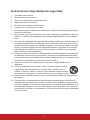 3
3
-
 4
4
-
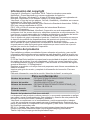 5
5
-
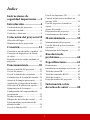 6
6
-
 7
7
-
 8
8
-
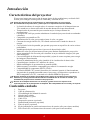 9
9
-
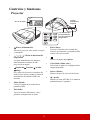 10
10
-
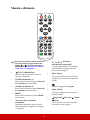 11
11
-
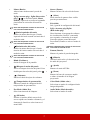 12
12
-
 13
13
-
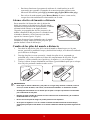 14
14
-
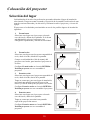 15
15
-
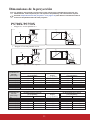 16
16
-
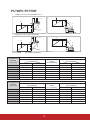 17
17
-
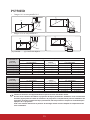 18
18
-
 19
19
-
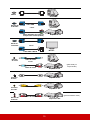 20
20
-
 21
21
-
 22
22
-
 23
23
-
 24
24
-
 25
25
-
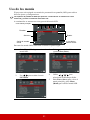 26
26
-
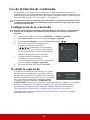 27
27
-
 28
28
-
 29
29
-
 30
30
-
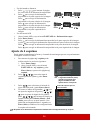 31
31
-
 32
32
-
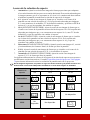 33
33
-
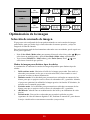 34
34
-
 35
35
-
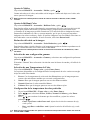 36
36
-
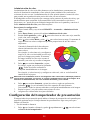 37
37
-
 38
38
-
 39
39
-
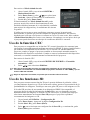 40
40
-
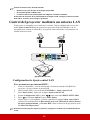 41
41
-
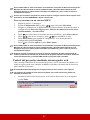 42
42
-
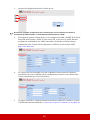 43
43
-
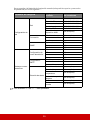 44
44
-
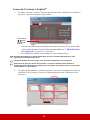 45
45
-
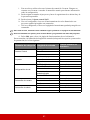 46
46
-
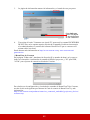 47
47
-
 48
48
-
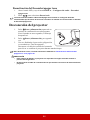 49
49
-
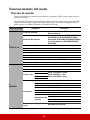 50
50
-
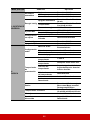 51
51
-
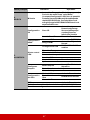 52
52
-
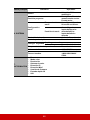 53
53
-
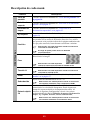 54
54
-
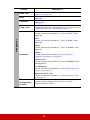 55
55
-
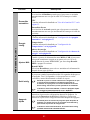 56
56
-
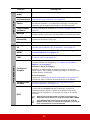 57
57
-
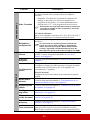 58
58
-
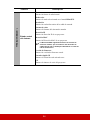 59
59
-
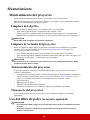 60
60
-
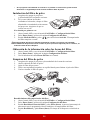 61
61
-
 62
62
-
 63
63
-
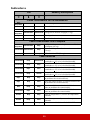 64
64
-
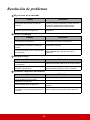 65
65
-
 66
66
-
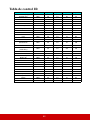 67
67
-
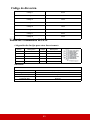 68
68
-
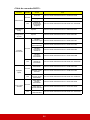 69
69
-
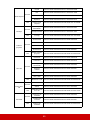 70
70
-
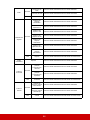 71
71
-
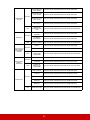 72
72
-
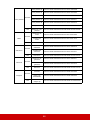 73
73
-
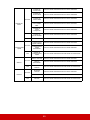 74
74
-
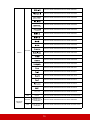 75
75
-
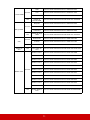 76
76
-
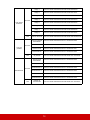 77
77
-
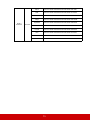 78
78
-
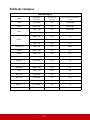 79
79
-
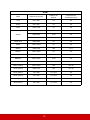 80
80
-
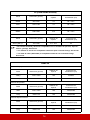 81
81
-
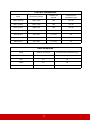 82
82
-
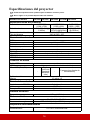 83
83
-
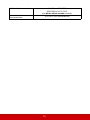 84
84
-
 85
85
-
 86
86
-
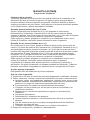 87
87
-
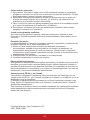 88
88
-
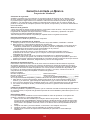 89
89
-
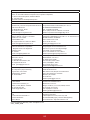 90
90
-
 91
91
ViewSonic PS700W Guía del usuario
- Categoría
- Proyectores
- Tipo
- Guía del usuario
Artículos relacionados
-
ViewSonic PX800HD Guía del usuario
-
ViewSonic LS625X-S Guía del usuario
-
ViewSonic PG703W Guía del usuario
-
ViewSonic PJD7828HDL Guía del usuario
-
ViewSonic PS700W Guía del usuario
-
ViewSonic Pro8600 Guía del usuario
-
ViewSonic Pro8520HD Guía del usuario
-
ViewSonic PJD7533w El manual del propietario
-
ViewSonic PG603W Guía del usuario
-
ViewSonic PJD7720HD-S Guía del usuario